Como instalar o Ozeki SMS Gateway no Google Cloud
O próximo guia ajuda você a instalar e usar efetivamente o Google Cloud com o Ozeki SMS Gateway. O Ozeki SMS Gateway é um software de servidor SMS local que possibilita o envio e recebimento de mensagens em massa. O sistema SMS pode ser usado para criar um Sistema de Marketing SMS de alta capacidade ou fornecer soluções de TI avançadas, como senhas descartáveis, notificações de entrega de produtos ou lembretes de pagamento e para manter contato com clientes e funcionários. Usar o Ozeki SMS Gateway permite que empresas melhorem a experiência do cliente através da tecnologia SMS. O Google Cloud permite que organizações dimensionem seu serviço SMS de forma mais rápida e eficiente. O procedimento de configuração não requer nenhum conhecimento digital adicional.
O que é o Google Cloud?O Google Cloud é a disponibilidade sob demanda de recursos computacionais como serviços pela internet. Ele elimina a necessidade de as empresas adquirirem, configurarem ou gerenciarem os recursos por conta própria. A computação em nuvem usa uma rede (na maioria das vezes, a internet) para conectar os usuários a uma plataforma de nuvem onde eles solicitam e acessam serviços computacionais alugados. Um servidor central gerencia toda a comunicação entre dispositivos clientes e servidores para facilitar a troca de dados. Recursos de segurança e privacidade são componentes comuns para manter essas informações seguras e protegidas.
Como instalar o Ozeki SMS Gateway no Google Cloud (Passos rápidos)Para instalar o Ozeki SMS Gateway no Google Cloud:
- Acesse https://cloud.google.com/
- Crie uma nova máquina virtual no Google Cloud
- Abra os detalhes da máquina virtual
- Conecte-se à máquina virtual e faça login
- Baixe e instale o Ozeki SMS Gateway
- Abra o software Ozeki SMS Gateway
- Altere a senha padrão do administrador no Ozeki SMS Gateway
- Adicione uma nova regra de entrada no Firewall do Windows
- Crie uma nova regra de firewall VPC
- Abra os detalhes da máquina virtual
- Copie o endereço IP externo
- Faça login no SMS Gateway remotamente
Melhore a Comunicação por SMS com o Ozeki SMS Gateway no Google Cloud
Melhorar a comunicação por SMS com o Ozeki SMS Gateway no Google Cloud fornece uma solução eficaz para gerenciar a comunicação por SMS. O processo envolve a implantaçãodo Ozeki SMS Gateway no Google Cloud, que inclui a configuração do gateway e a conexão com vários provedores de serviços usando credenciais de API fornecidas pelo Google Cloud. Uma vez que o gateway esteja instalado e conectado com sucesso, os usuários podem aproveitar o software cliente de SMS fácil de usar para simplificar o gerenciamento de mensagens de texto. As empresas podem acessar serviços especificamente adequados às suas necessidades integrando-se às APIs de SMS empresarial do Google Cloud, melhorando suas capacidades de comunicação por SMS. O Ozeki SMS Gateway facilita o envio e recebimento de mensagens SMS no Google Cloud, tornando-o uma excelente escolha para distribuir materiais de marketing, notificações e avisos urgentes.
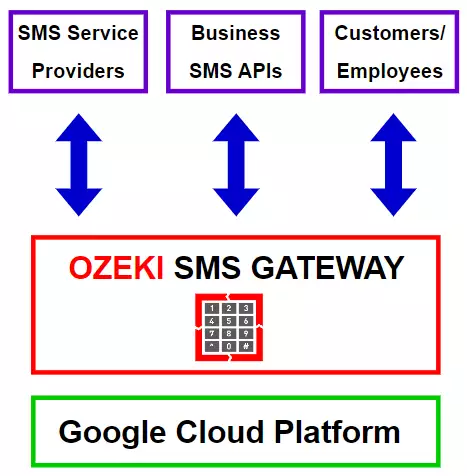
Para iniciar o processo, você deve começar acessando o URL https://cloud.google.com/ no seu navegador e, em seguida, optar pelo botão "Console" localizado no canto superior direito da página.
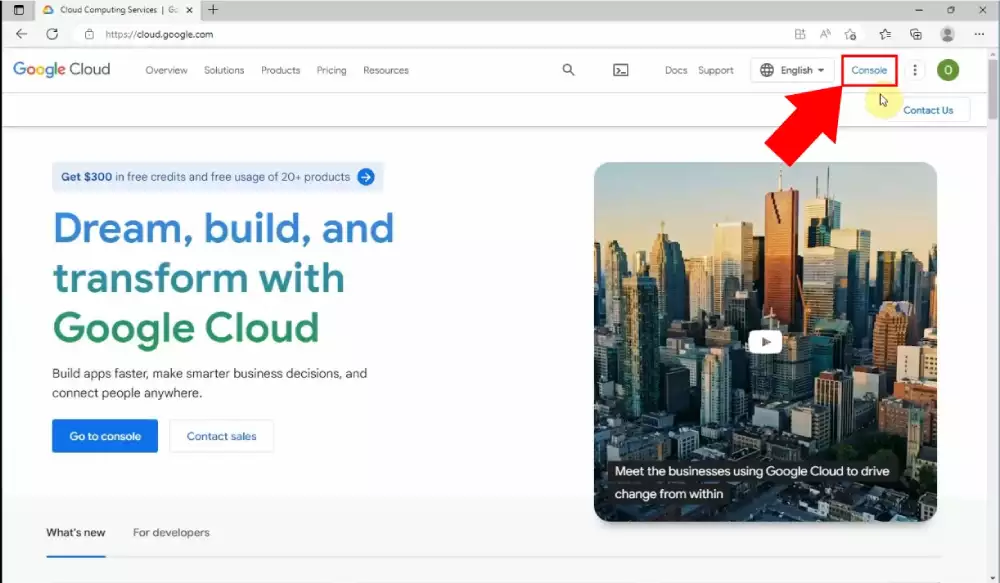
Isso trará uma página de boas-vindas, onde você pode iniciar o processo de criação de uma máquina virtual. Sua tarefa é clicar na opção "Criar uma VM" na lista de funções.
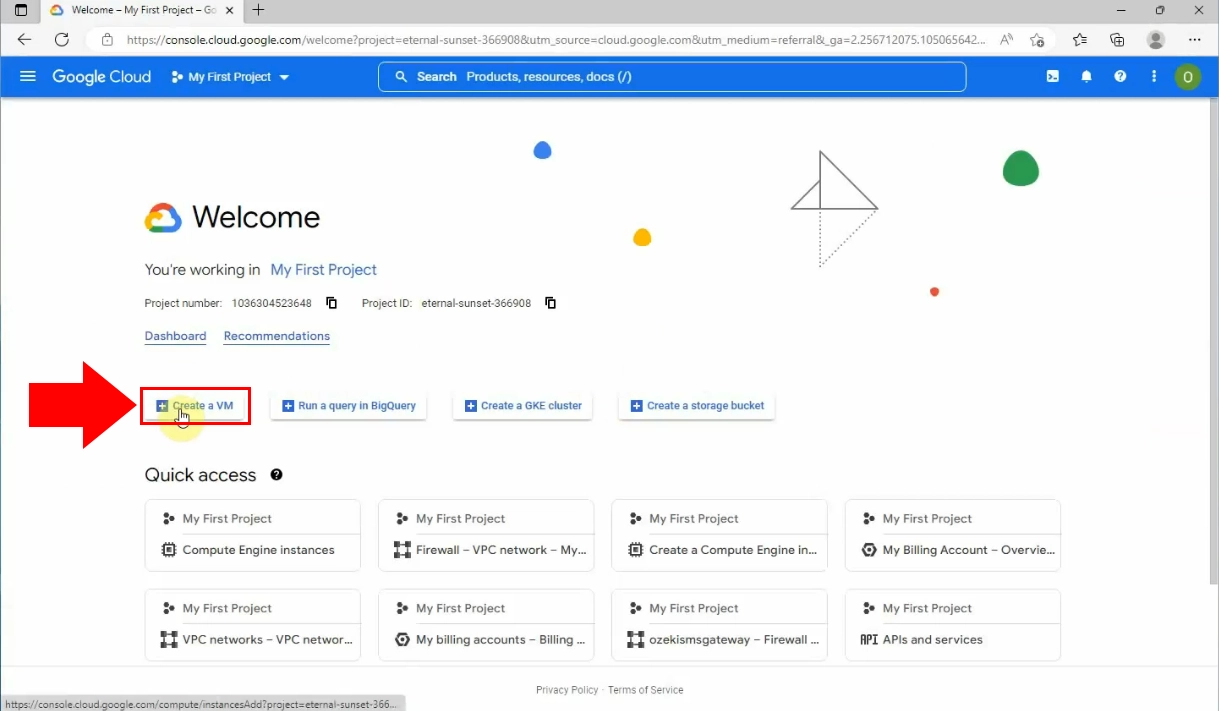
Na seção seguinte, é necessário inserir algumas informações essenciais. Você precisa digitar o nome (por exemplo: ozekismsgateway), depois, rolando para baixo na página, você precisa alterar os dados do disco de inicialização.
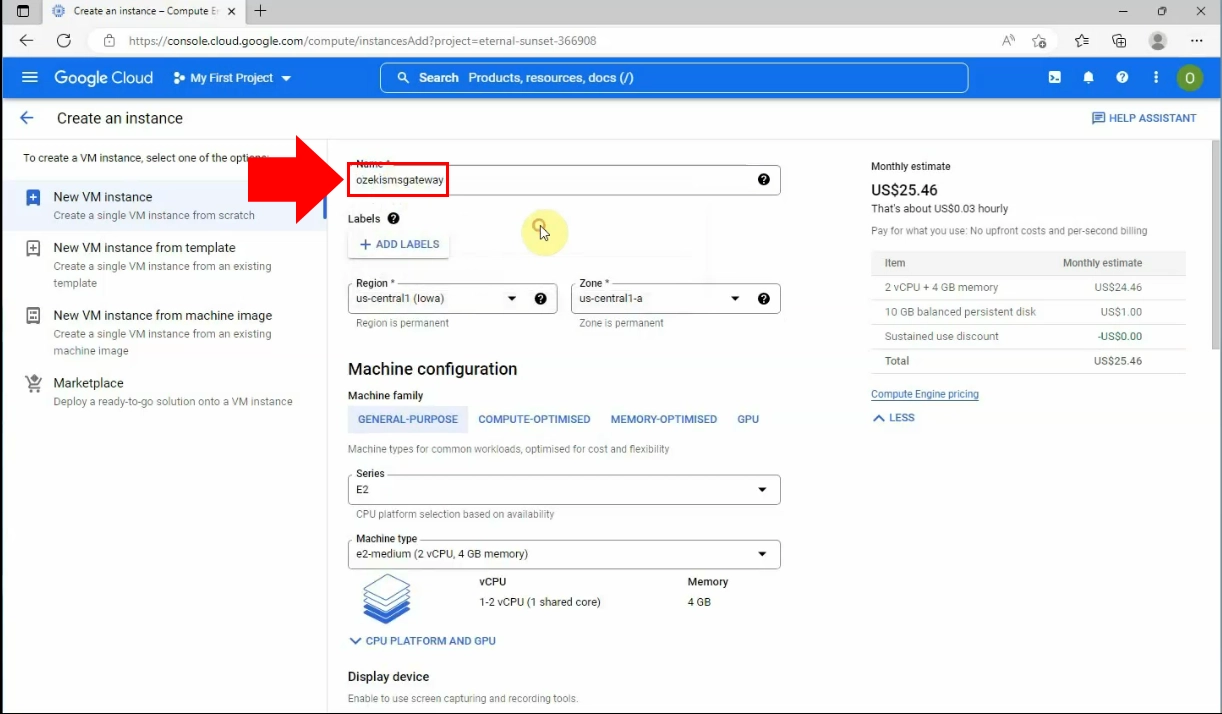
Encontre o botão "Alterar" na seção de disco de inicialização da página e preencha os campos com os detalhes necessários.
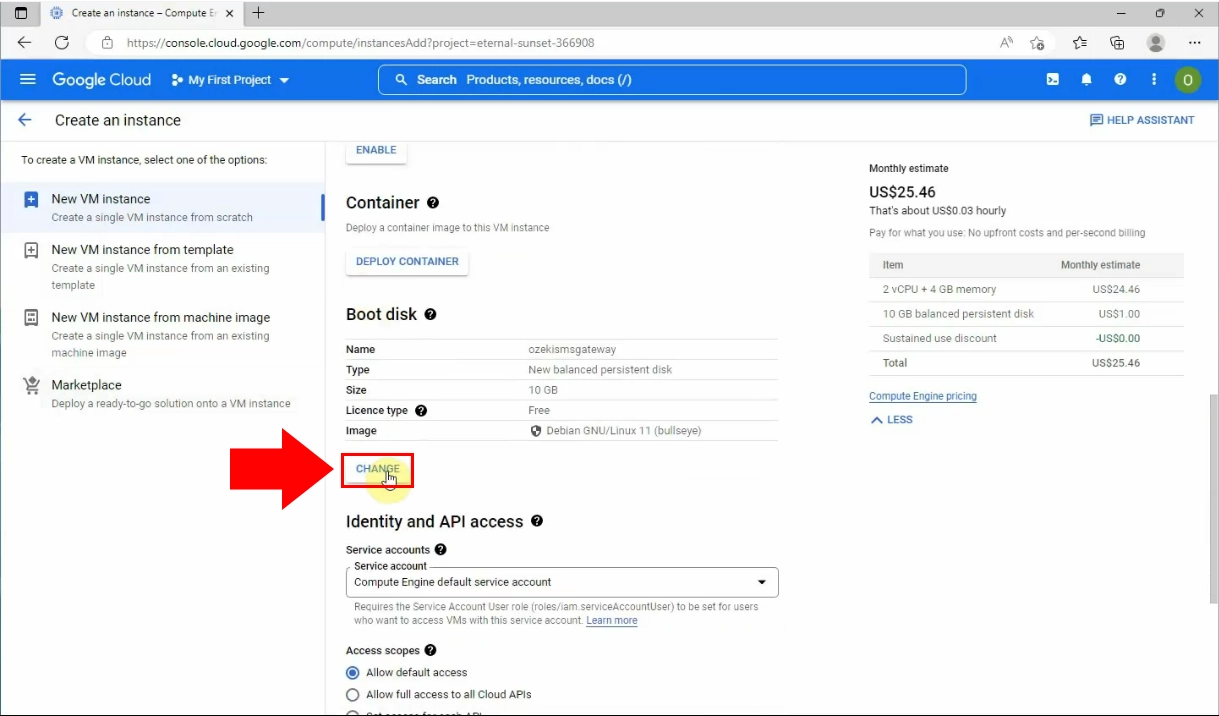
Na caixa Sistema Operacional, escolha a opção "Windows Server". Na caixa Versão, escolha a opção "Windows Server 2022 Datacenter" e clique no botão "Selecionar", na parte inferior da página, destacado em azul.
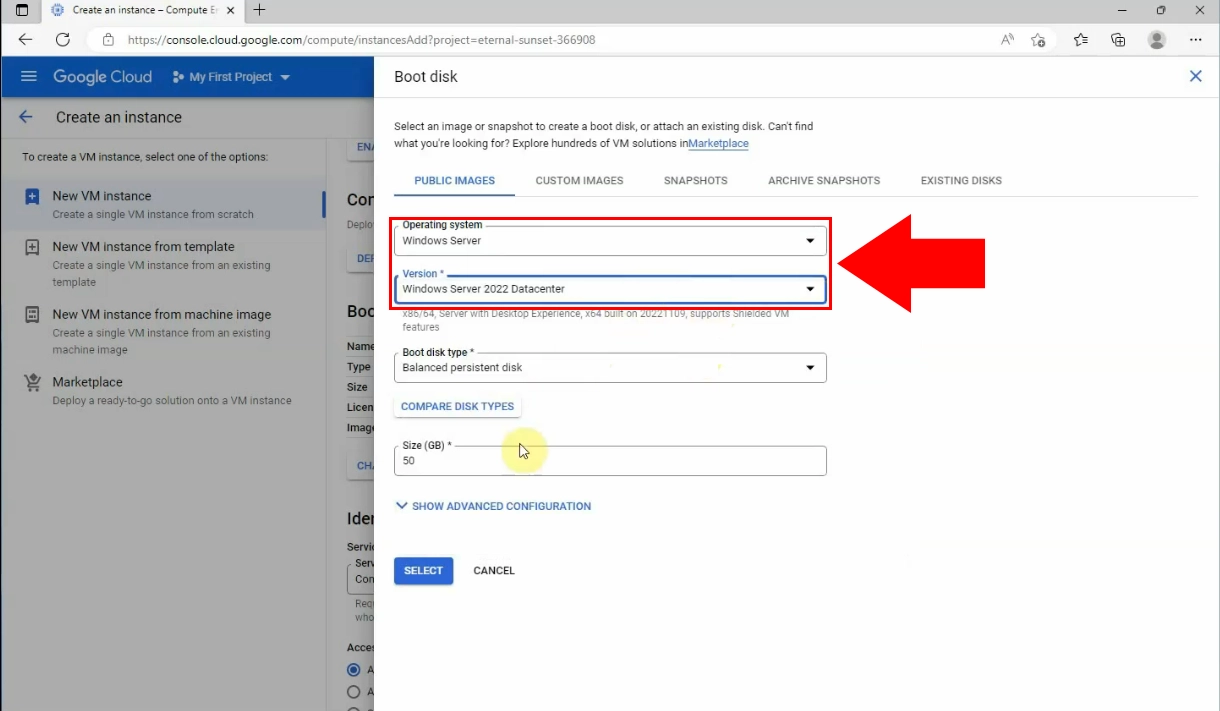
Agora, clique no botão "Criar" na parte inferior da página para finalizar o processo.
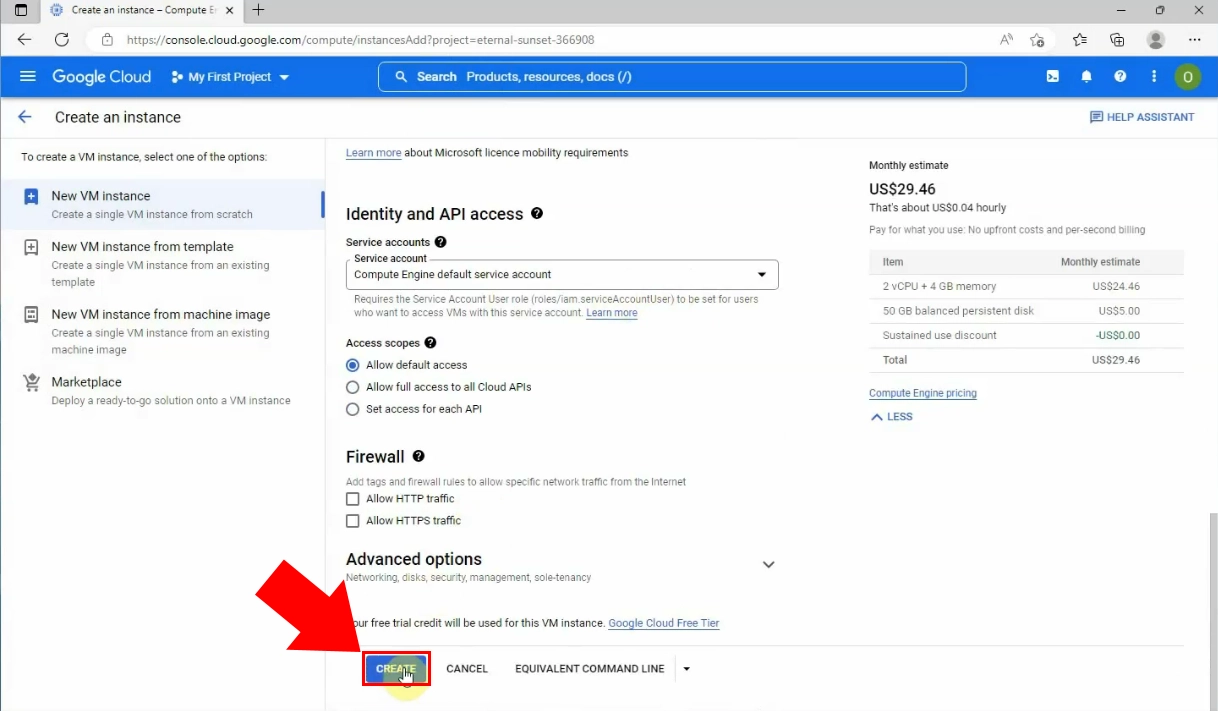
Você precisa garantir que a Máquina Virtual esteja em execução, verificando o status dela. Se o status da sua máquina ficar verde, significa que está em execução.
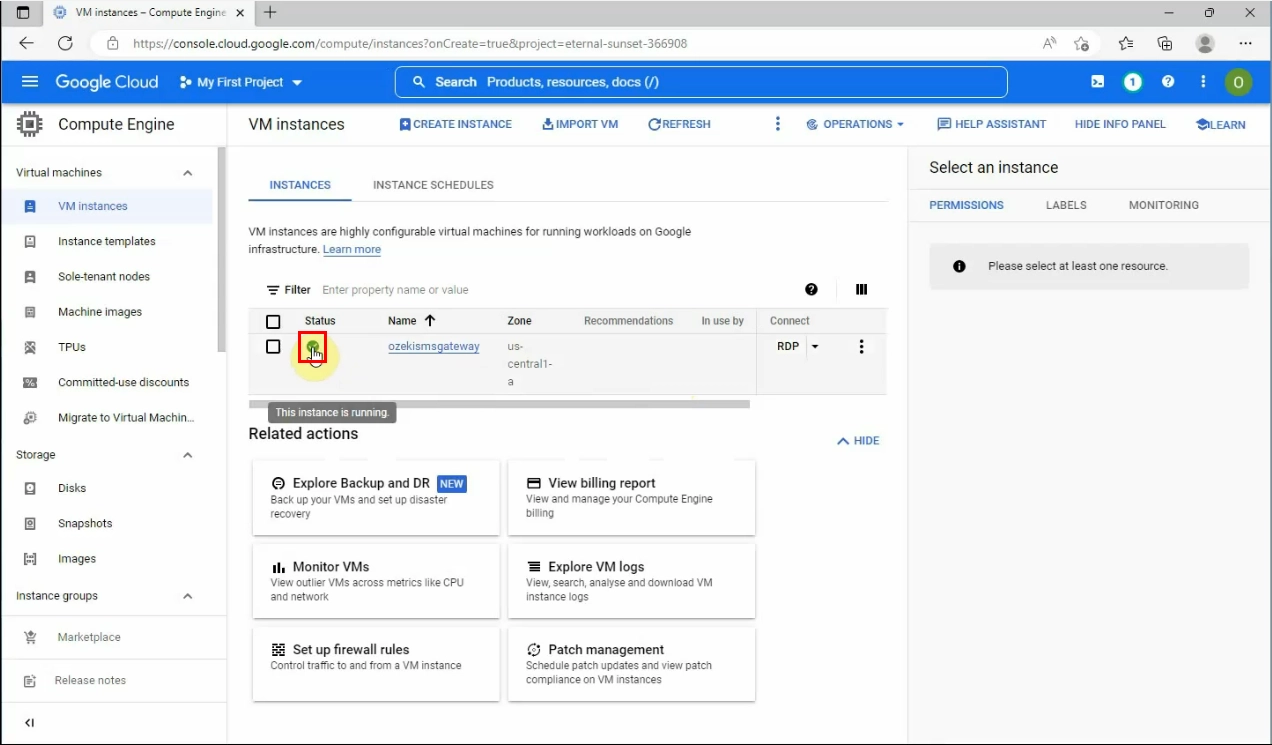
Agora, abra os detalhes da Máquina Virtual clicando no link do seu nome.
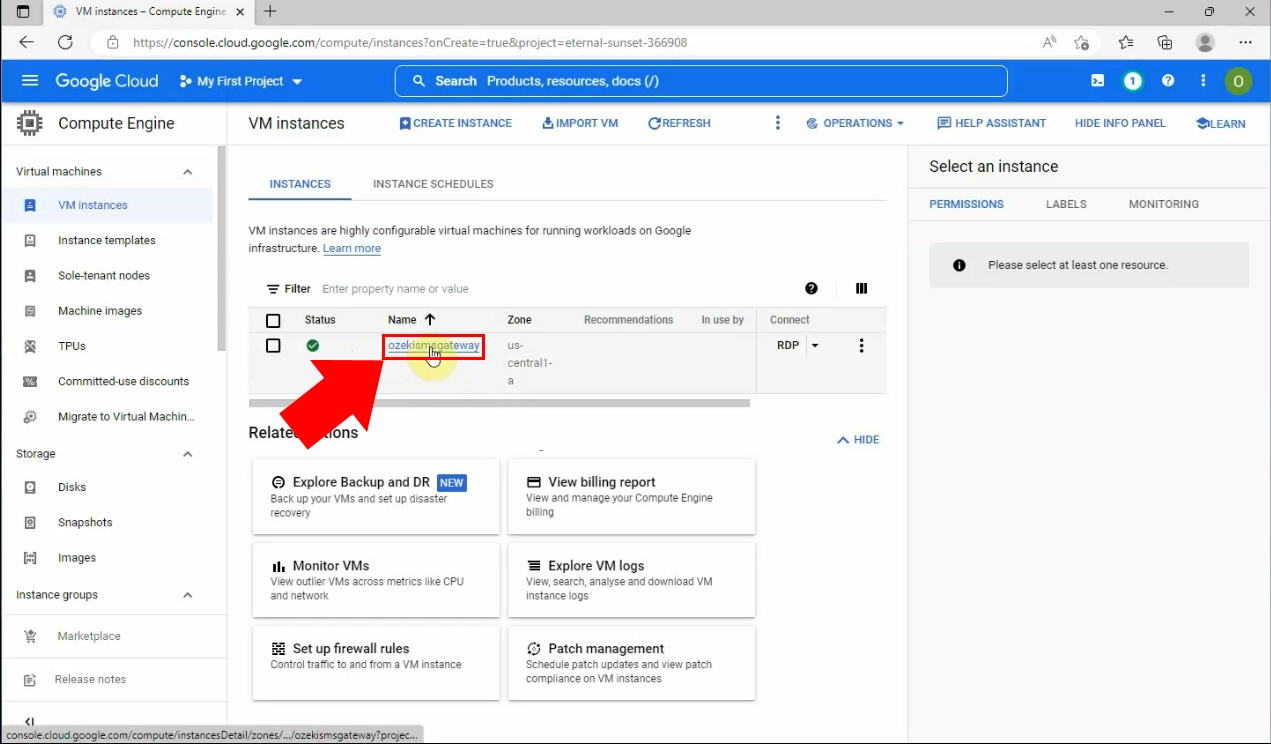
Para executar a máquina conforme o planejado, você precisa configurar uma senha do Windows. Clique no link "DEFINIR SENHA DO WINDOWS" para definir esses dados.
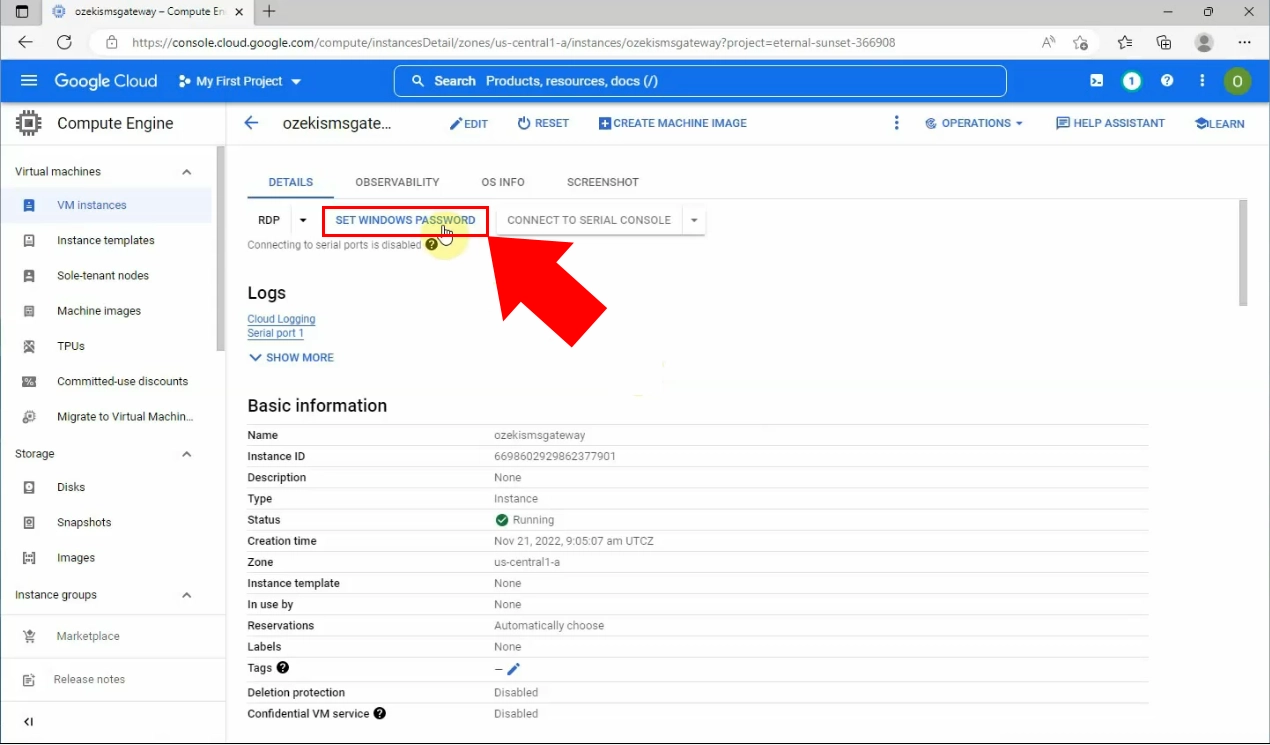
Ao clicar no link "DEFINIR SENHA DO WINDOWS", uma janela pop-up será exibida, onde você deve inserir a senha da sua máquina. Antes de inserir a senha, o sistema gera um nome de usuário. Clique no botão "DEFINIR" e digite a senha. Depois, copie a nova senha para a área de transferência clicando no ícone de cópia ao lado da senha. Você também pode aceitar a senha gerada automaticamente. Se estiver pronto, escolha o botão "Fechar".
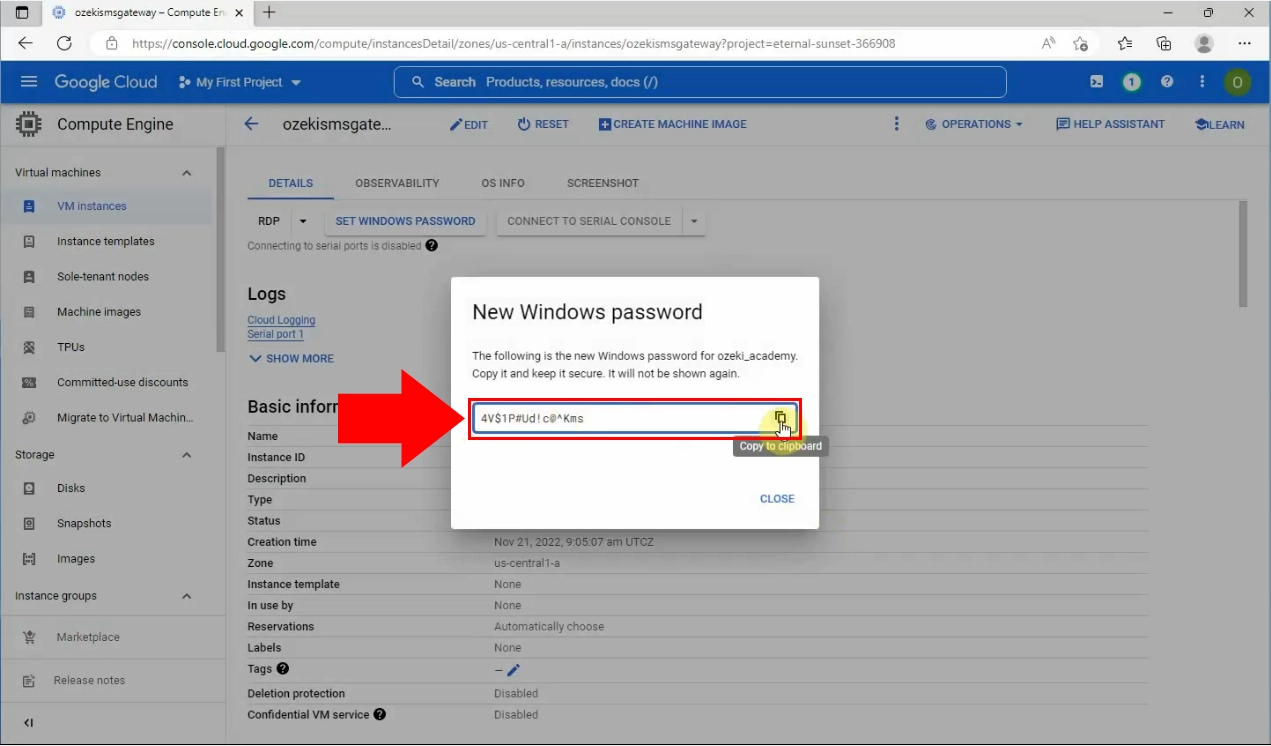
A próxima etapa é baixar o arquivo RDP. Encontre o botão "RDP" e escolha a opção "Baixar o arquivo RDP" na lista suspensa.
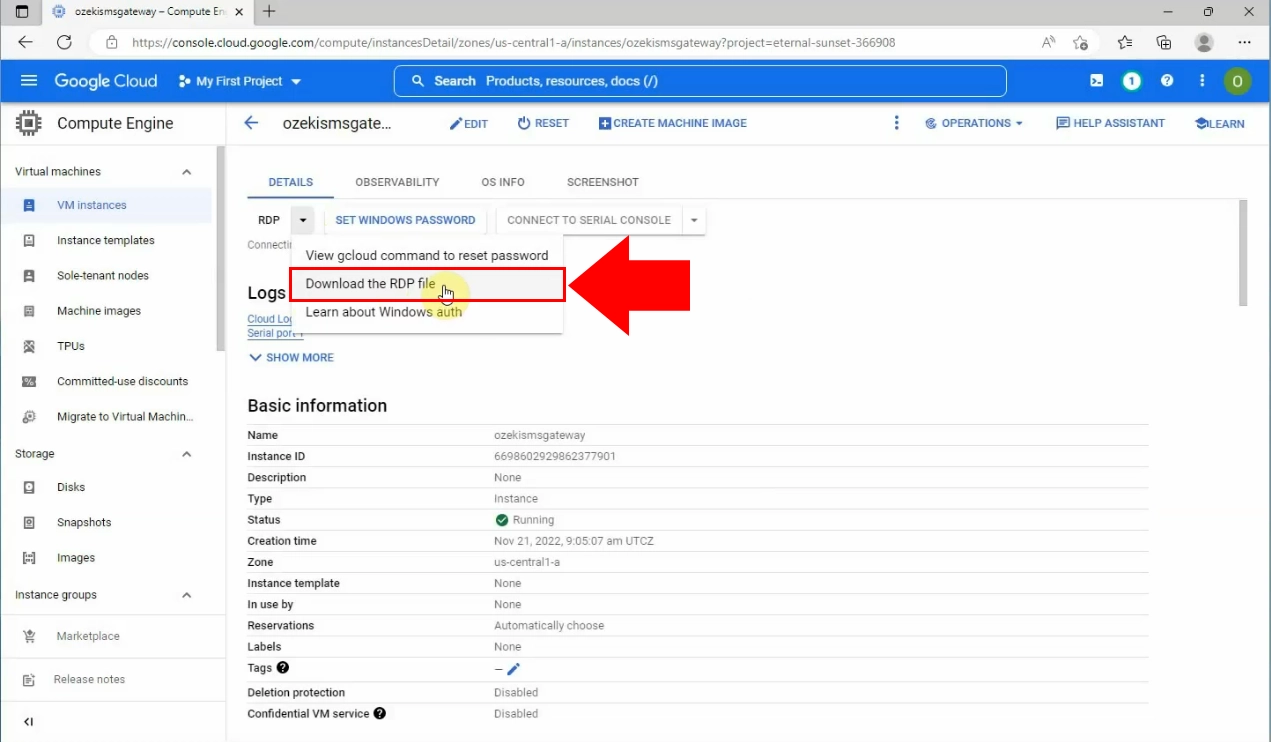
Agora, abra o arquivo RDP dos seus downloads, no canto superior direito do seu navegador.
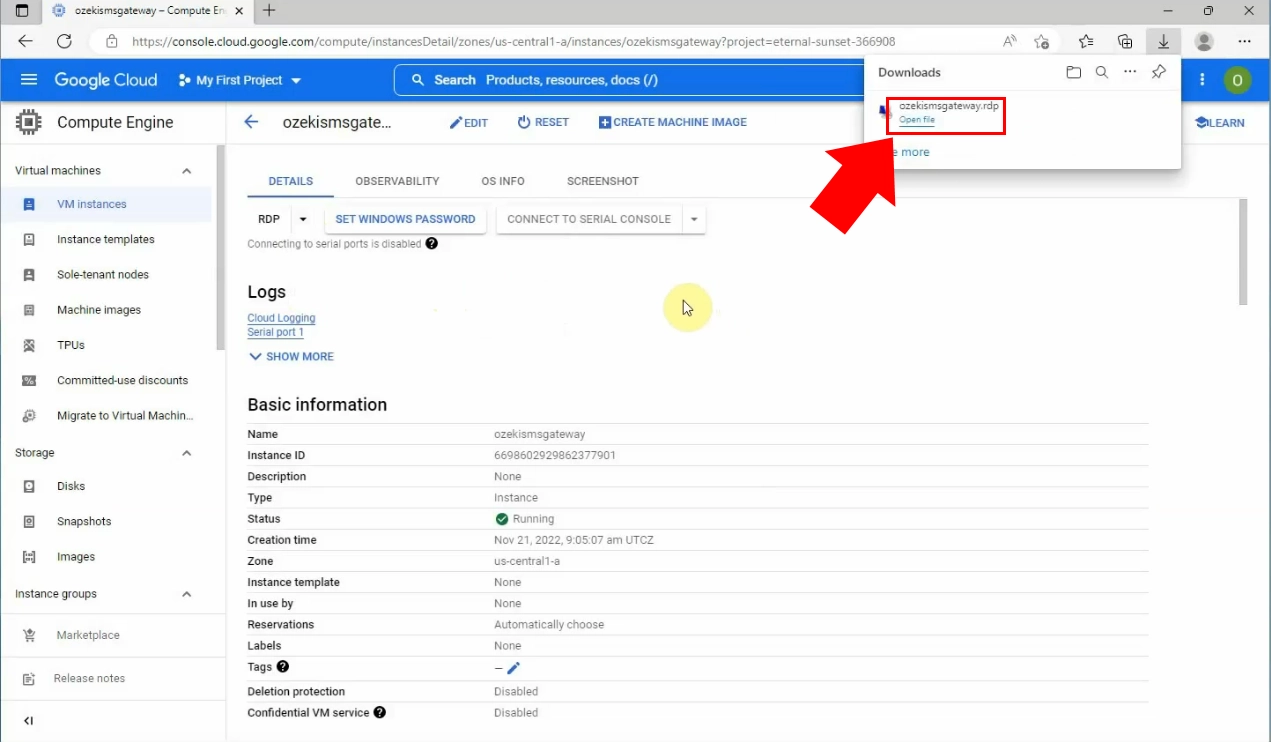
Clique no arquivo baixado. Uma janela será exibida. Lá, você precisa escolher o botão "Conectar" na parte inferior para conectar sua Máquina Virtual.
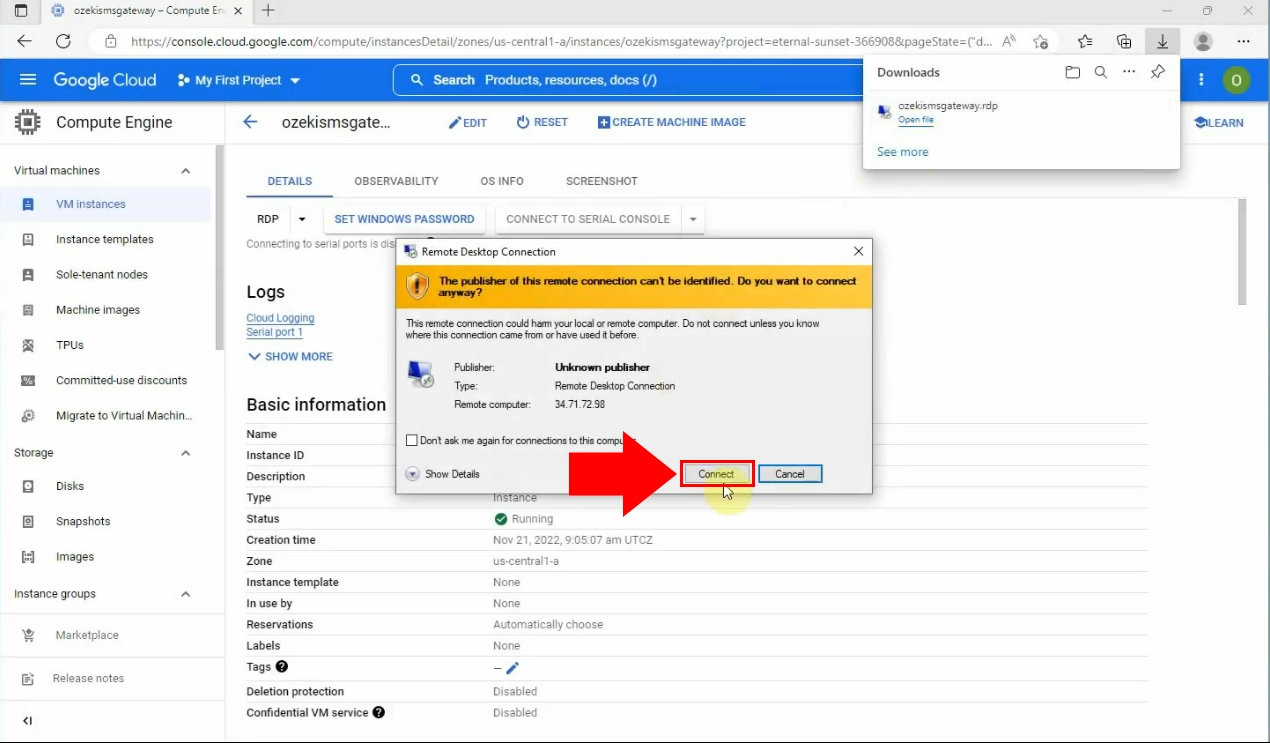
Quando estiver pronto, uma janela de Segurança do Windows será exibida, onde você precisa inserir a senha que foi definida anteriormente. Se estiver feito, clique no botão "OK". Para a verificação, você precisa aceitar os fatos mostrados na janela que aparece. Clique na opção "Sim".
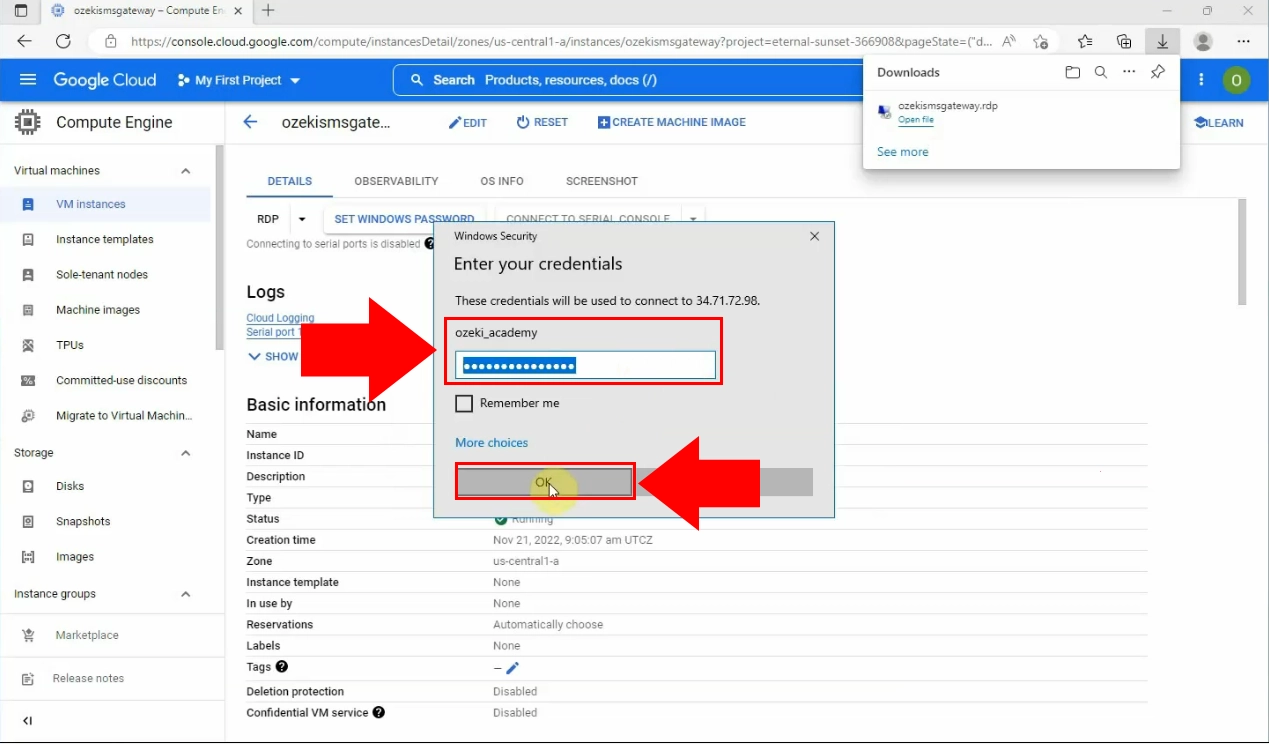
Na próxima parte do processo, você precisa esperar para carregar a Máquina Virtual no seu computador. Se estiver feito, uma página do gerenciador do servidor aparecerá e você pode fechá-la. Agora, carregue a página ozeki-sms-gateway.com no seu navegador e baixe o Ozeki SMS Gateway. Escolha a opção de download na lista de títulos. Depois, clique no link "OzekiSMSGateway" para Windows.
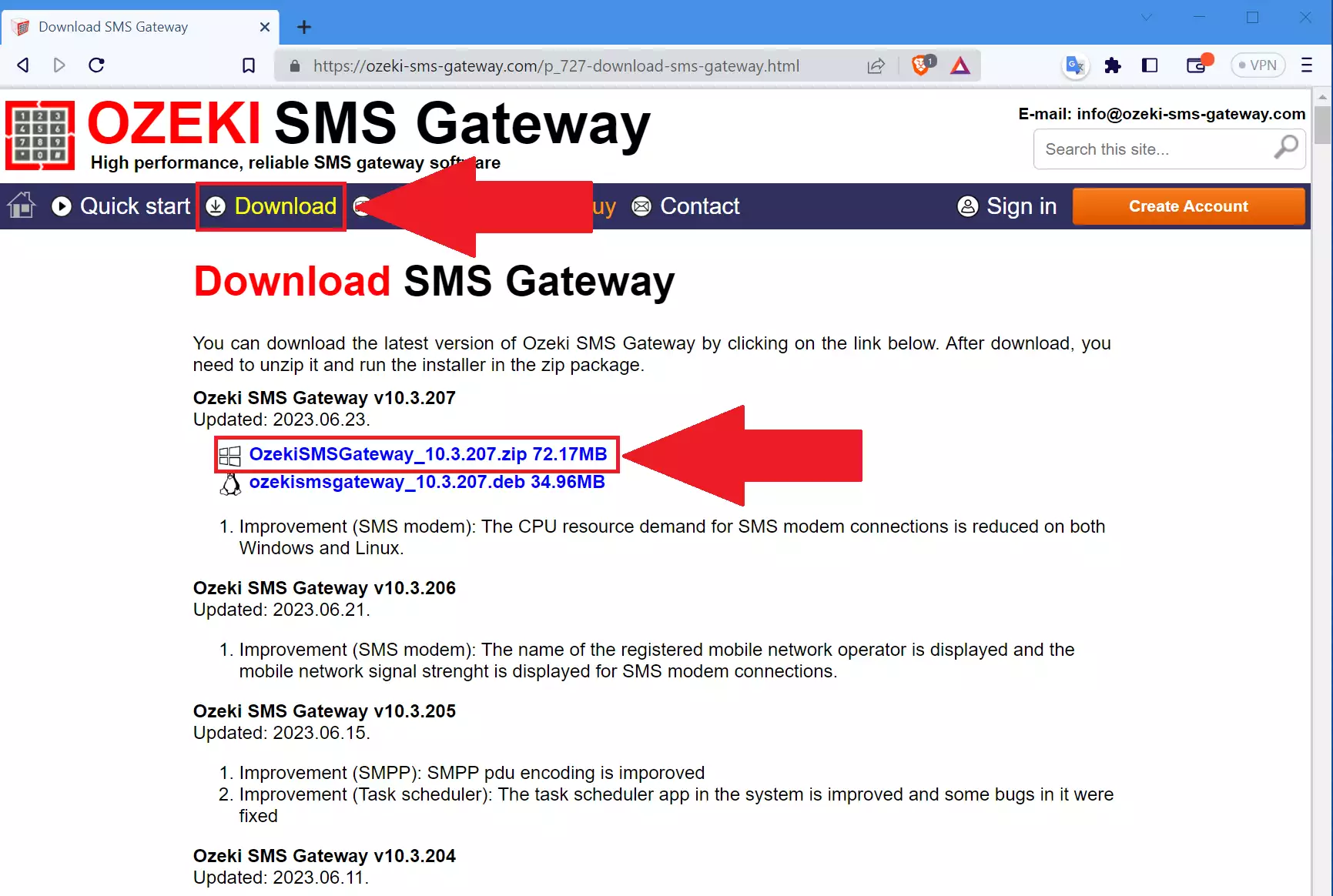
Para iniciar a instalação do Ozeki SMS Gateway, abra sua pasta de downloads. Na pasta, extraia o arquivo compactado .zip e execute o aplicativo Ozeki SMS Gateway.
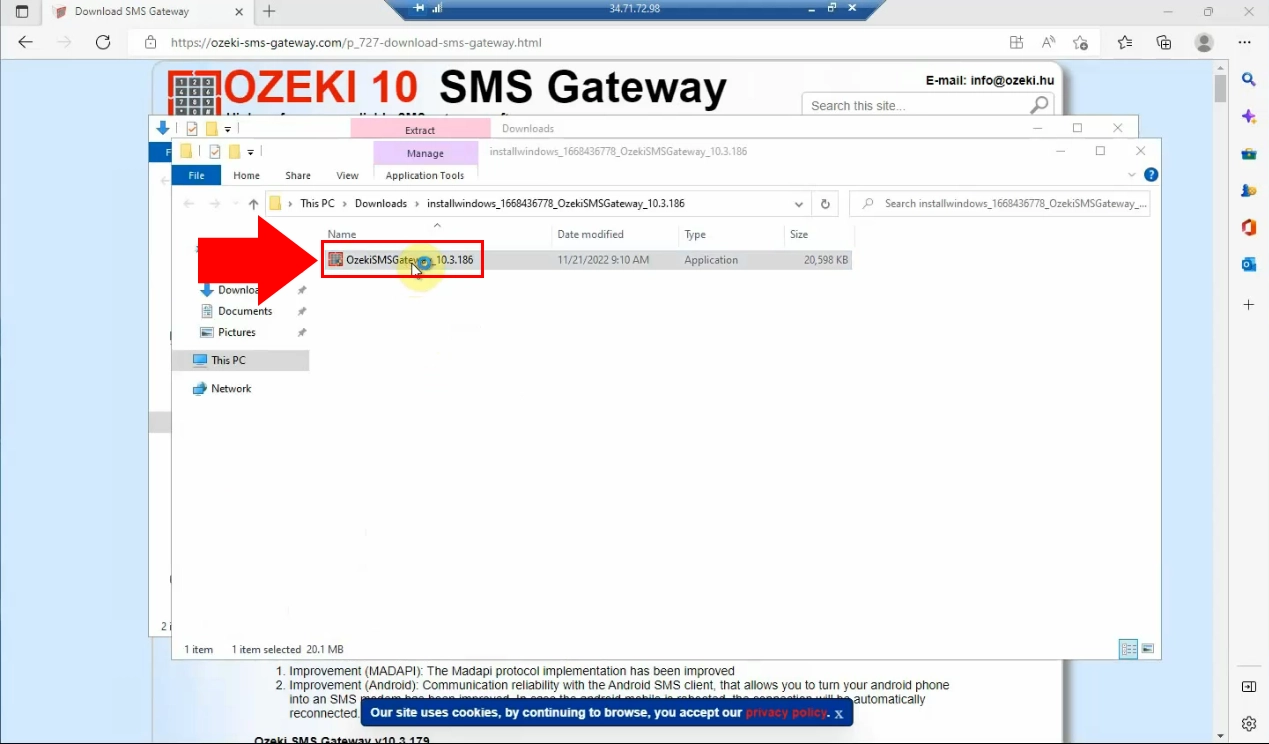
Para finalizar a instalação, permita os termos sobre alterações clicando no botão "Sim". A página de boas-vindas do Ozeki SMS Gateway será exibida. Lá, você precisa clicar no botão "Próximo".
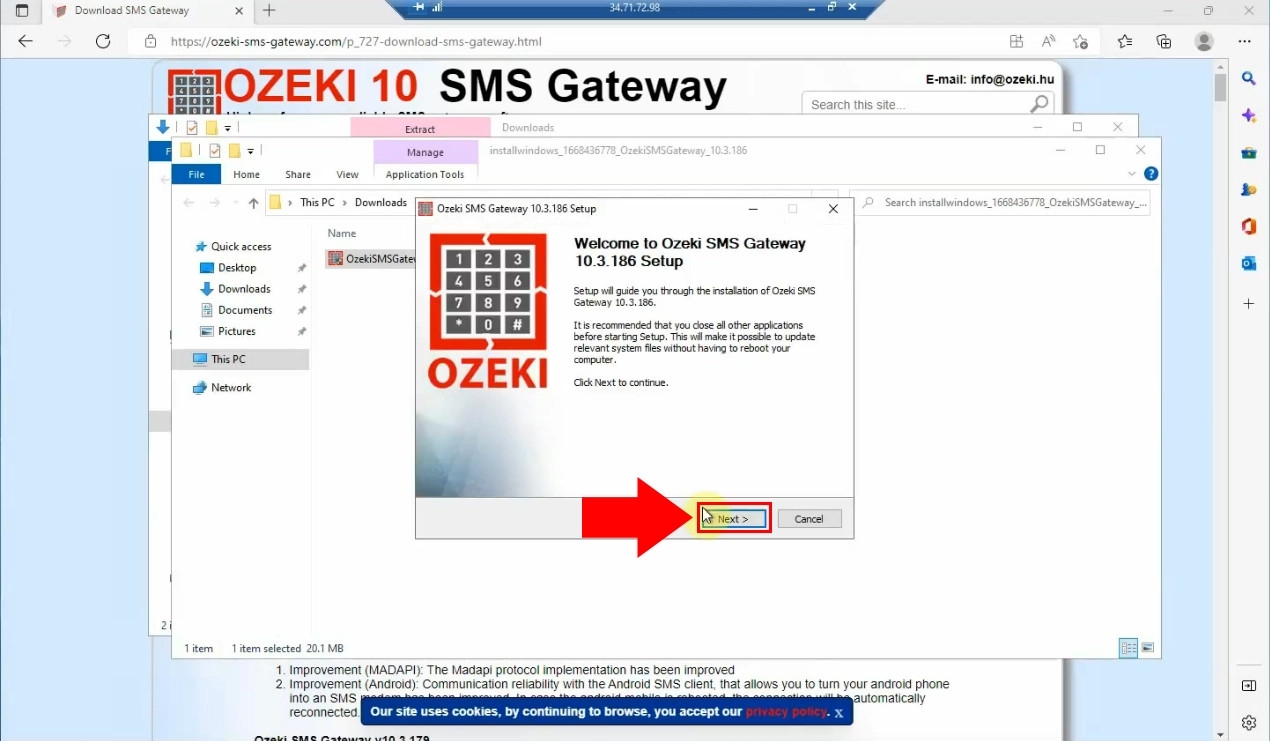
Aceite os termos e políticas clicando no botão "Eu Concordo" na parte inferior da janela.
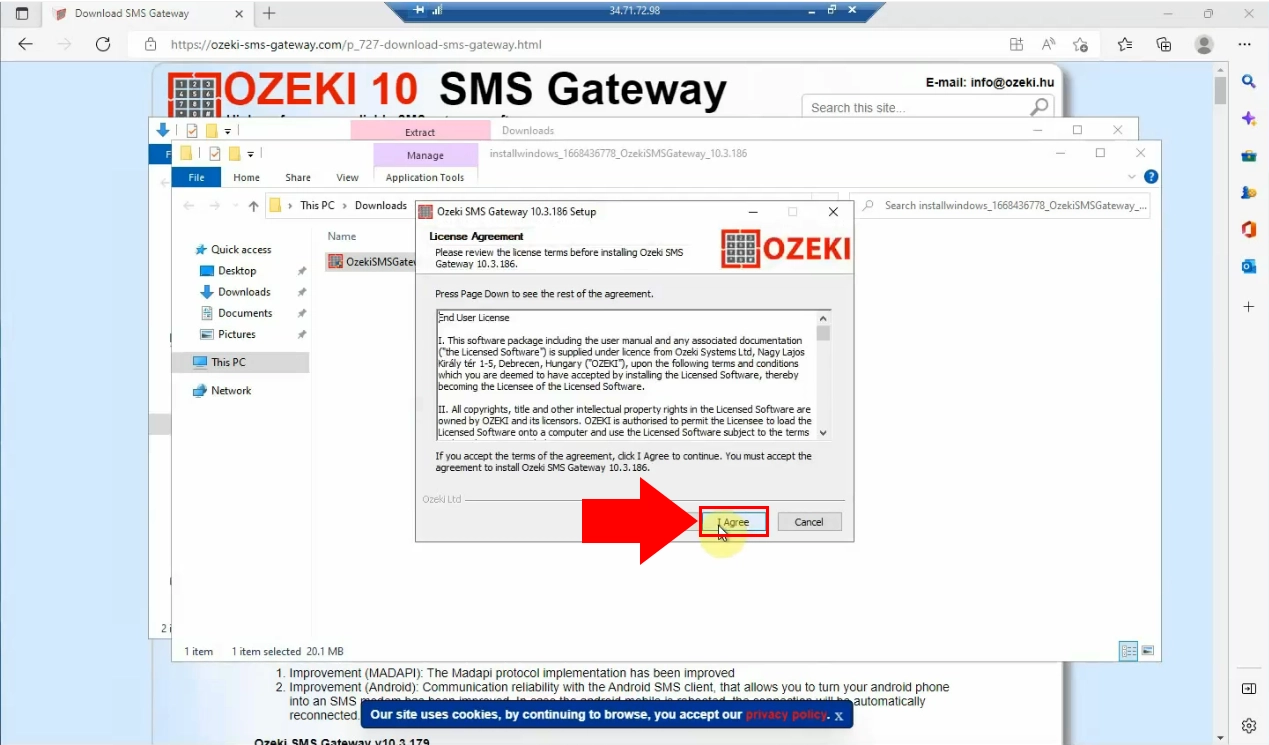
Finalize o processo de instalação clicando no botão "Concluir". Quando a instalação estiver pronta, o Ozeki SMS Gateway começará a ser executado. (https://localhost:9515)
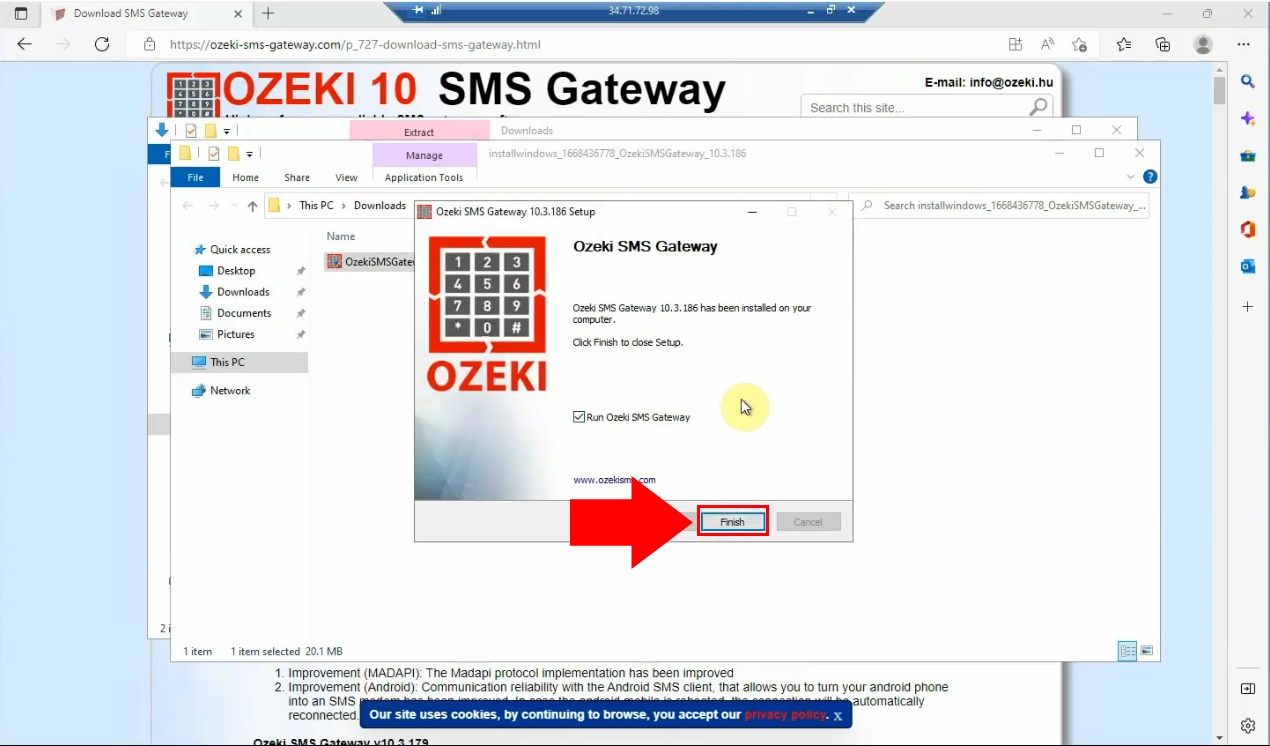
Para começar, escolha o ícone do SMS Gateway na área de trabalho.
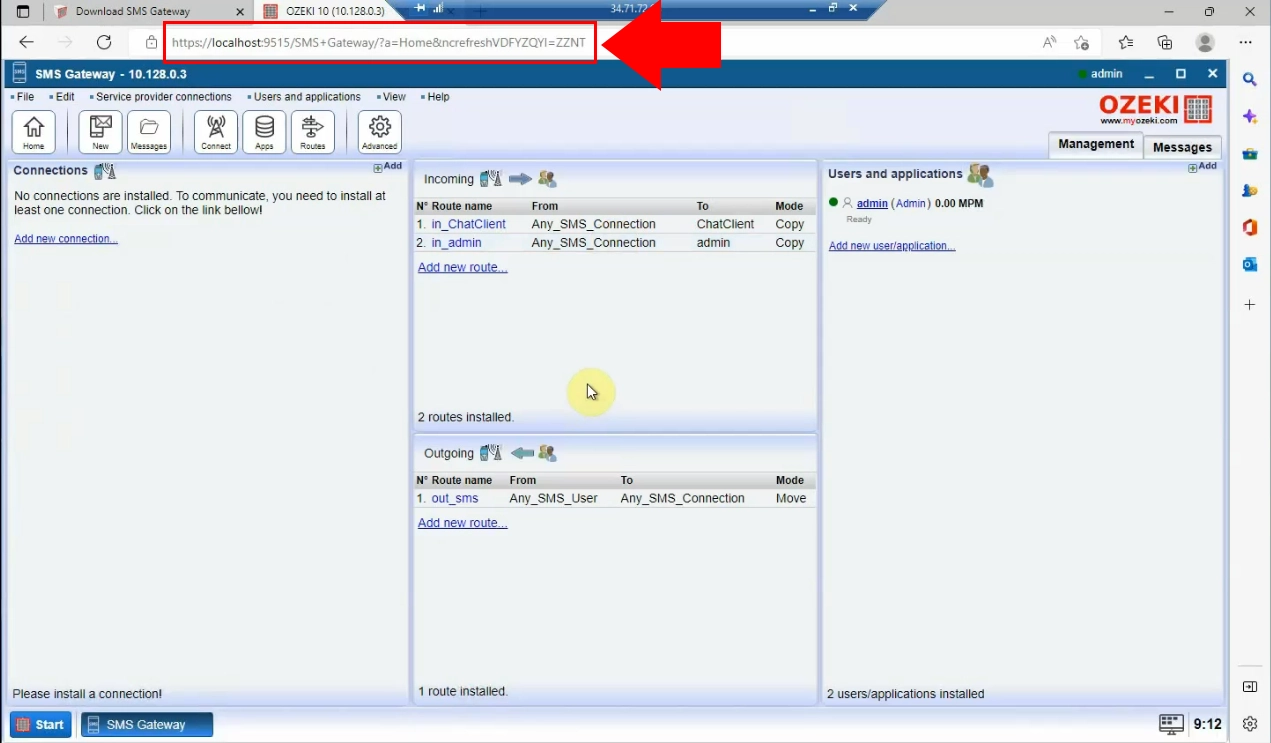
A tela inicial do Ozeki SMS Gateway será exibida. Lá, você deve alterar sua senha. No Menu Inicial do Ozeki, escolha a opção "Alterar Senha" no item de menu "Ajuda".
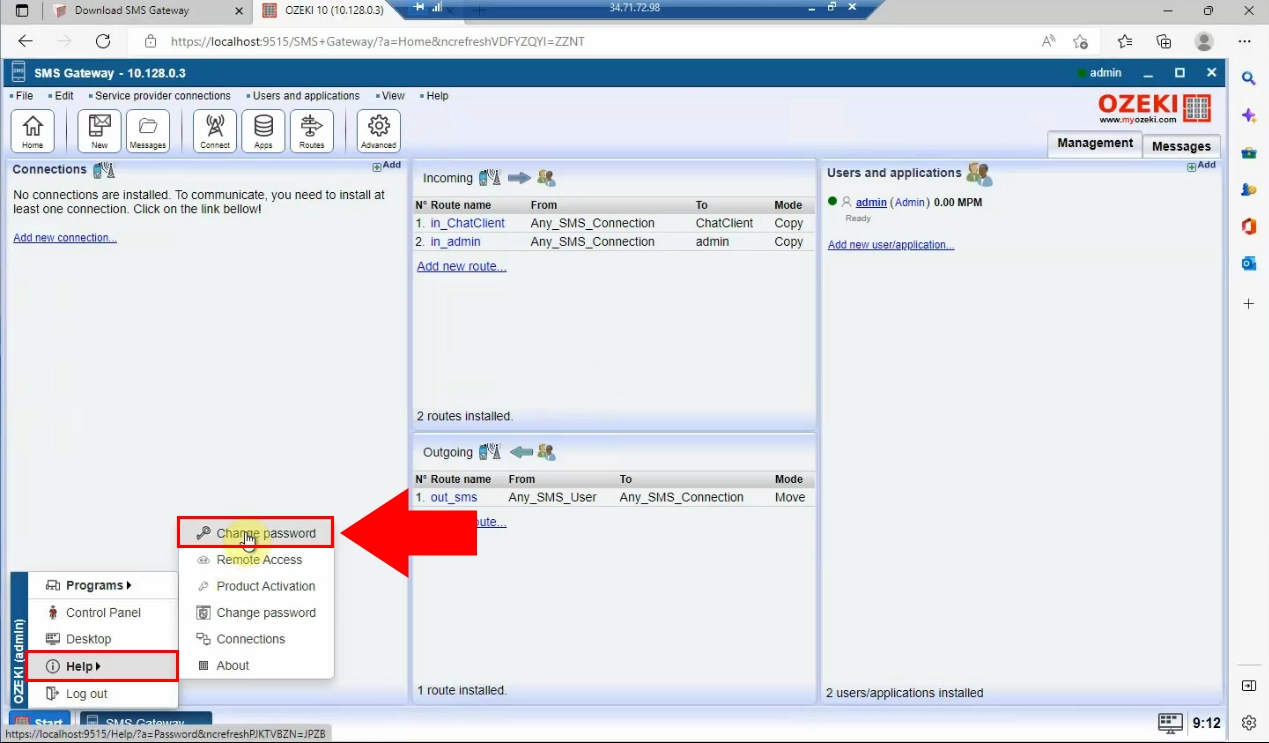
É necessário criar uma senha para o seu perfil de usuário. Insira uma senha única
que seja difícil de adivinhar. Para garantir que está correta, você precisa
confirmar a nova senha. Se estiver pronto para inserir, clique no botão "Salvar"
Agora, você precisa fazer login na sua conta do Ozeki SMS Gateway, usando o nome e
senha que foram definidos anteriormente.
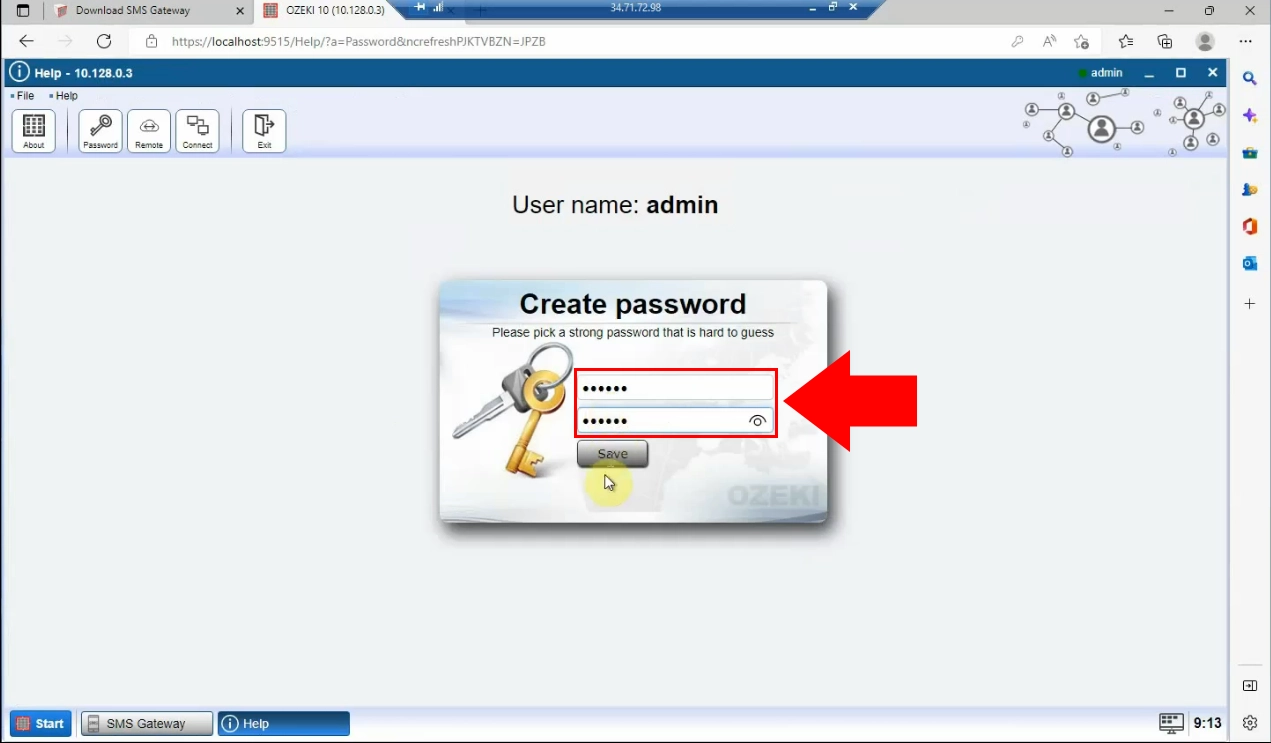
Na próxima etapa, você precisa abrir o Gerenciador do Servidor no seu PC. Lá, você precisa escolher o "Firewall do Windows Defender".
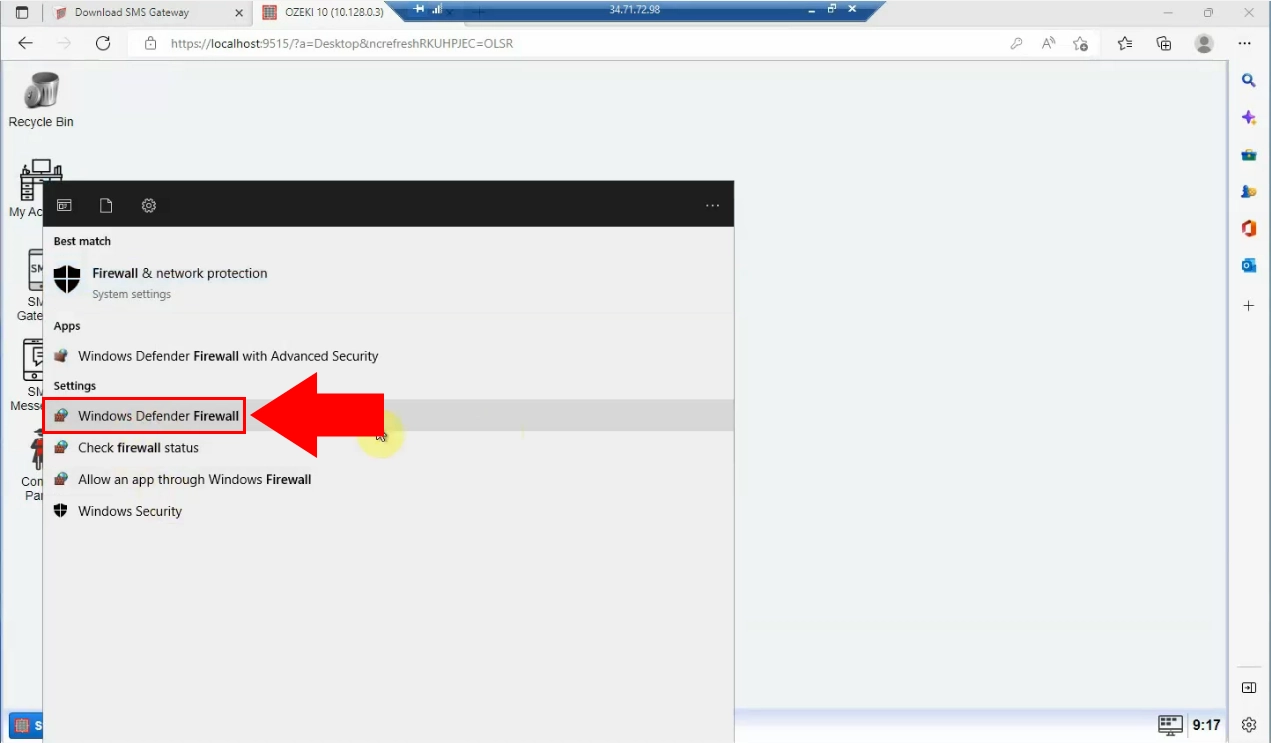
Selecione "Configurações Avançadas" no painel de controle.
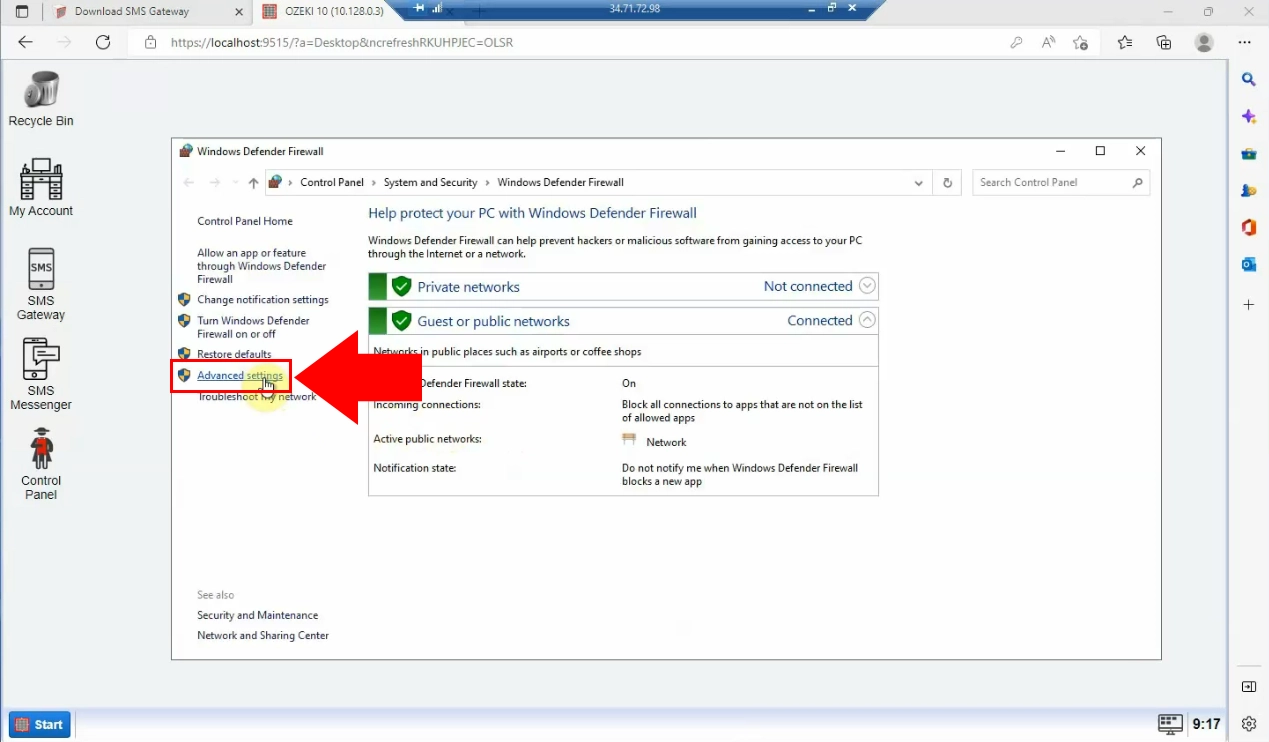
Escolha a opção "Regras de Entrada" no painel de controle e selecione a opção "Nova Regra" que pode ser encontrada no canto superior direito da página.

Criar nova regra de entrada Na próxima parte, você precisa carregar a Máquina Virtual do Google Cloud, onde você tem que encontrar o item "Rede VPC" no painel de controle. Depois, selecione a opção "Firewall" na lista suspensa.
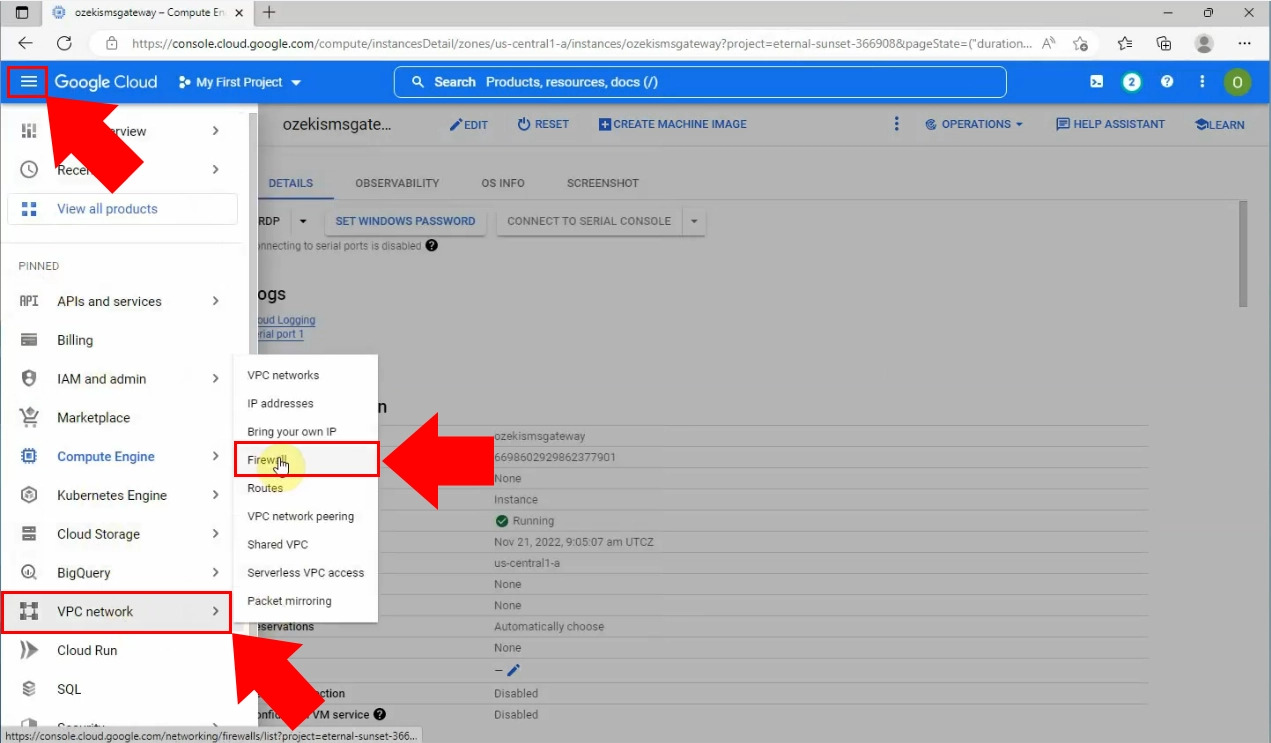
Agora, escolha a opção "CRIAR UMA REGRA DE FIREWALL".
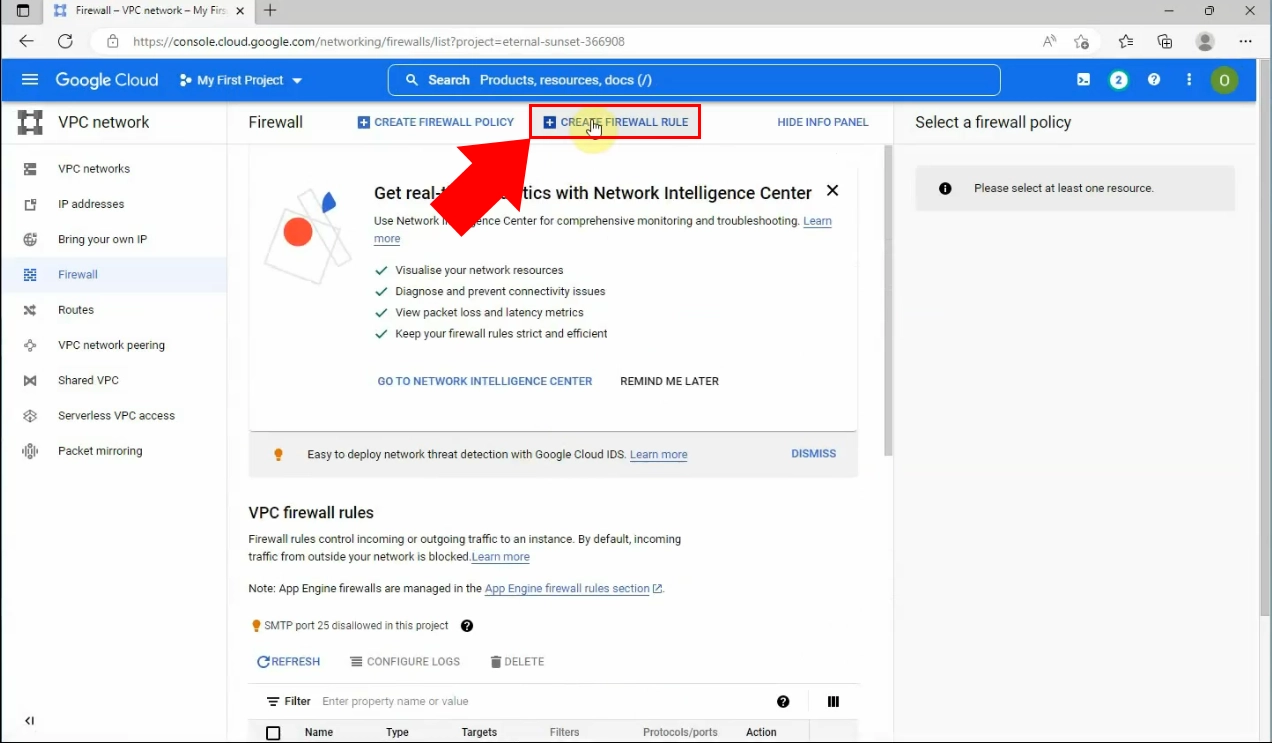
No controle de regras de firewall, você deve adicionar um nome, "ozekismsgatewayfw". Depois, role para baixo até a parte de Marcas de Destino da página.
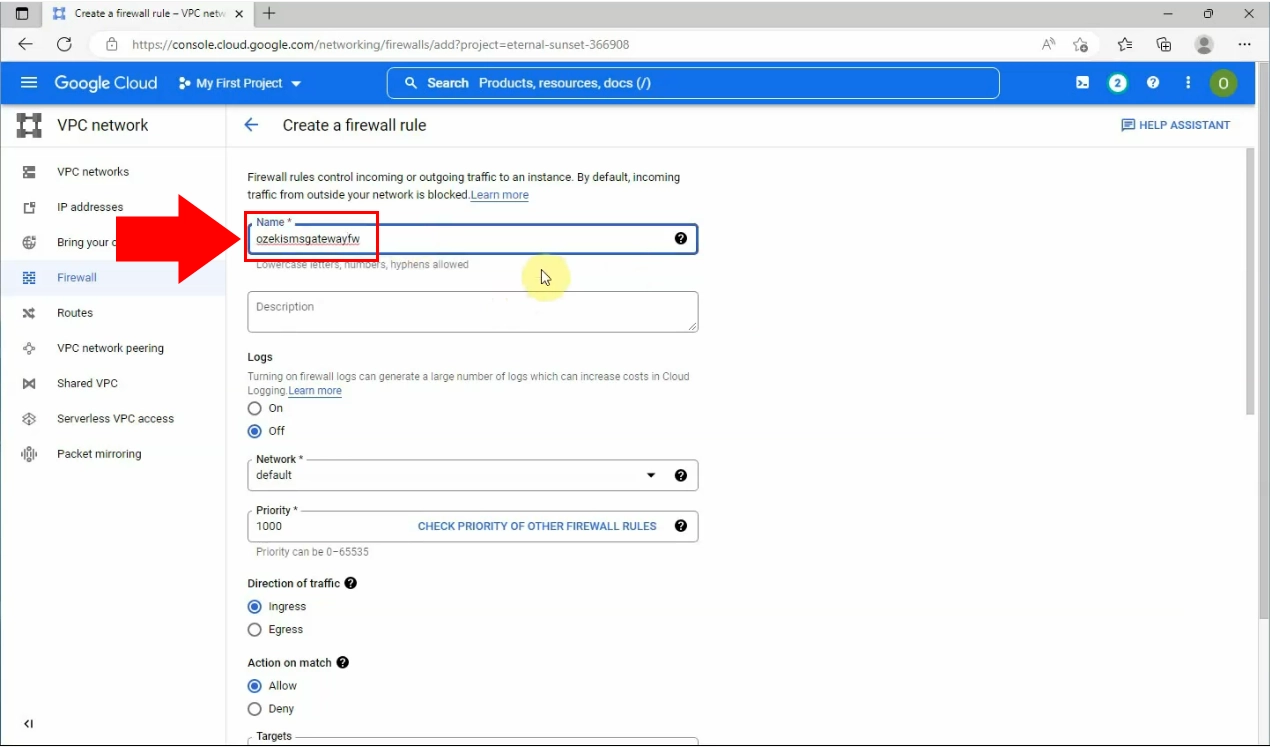
Na parte de Marcas de Destino, você precisa definir uma marca de destino, que é "smsgateway".
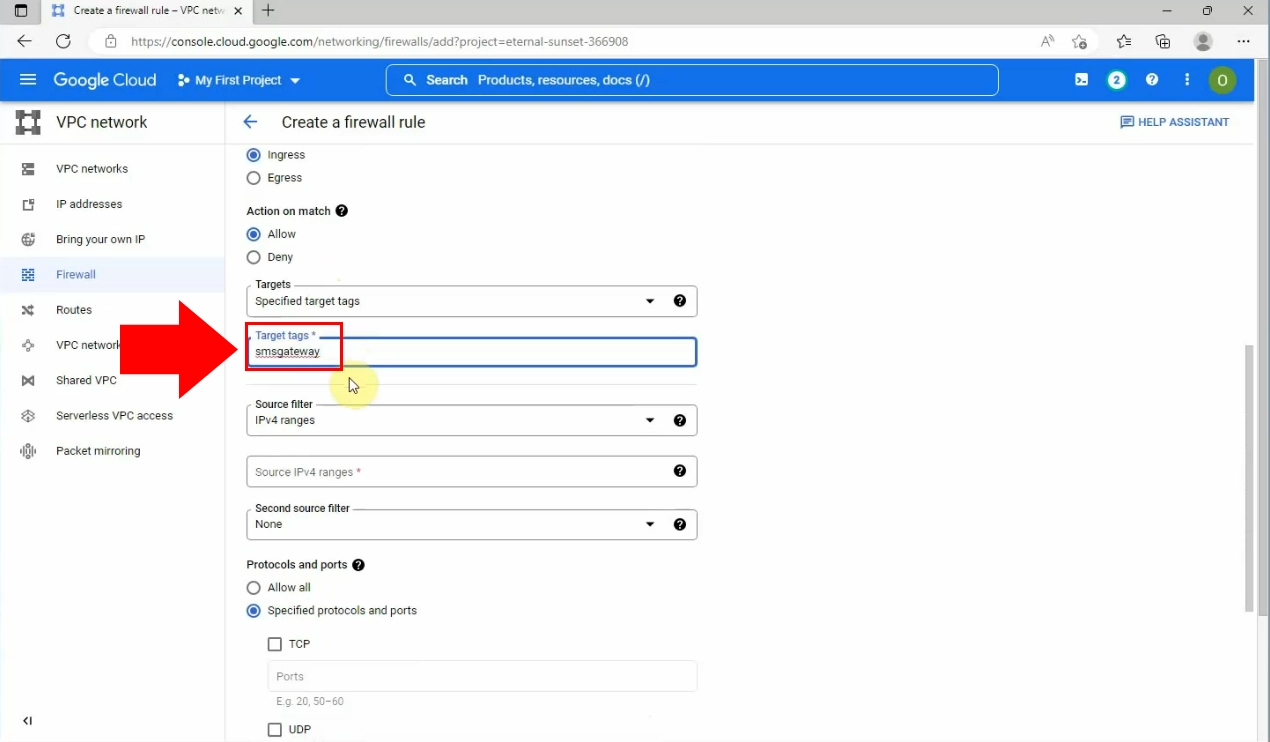
Defina os intervalos de IPv4 de origem, inserindo na caixa "Intervalos de IPv4 de origem": "0.0.0.0/0"
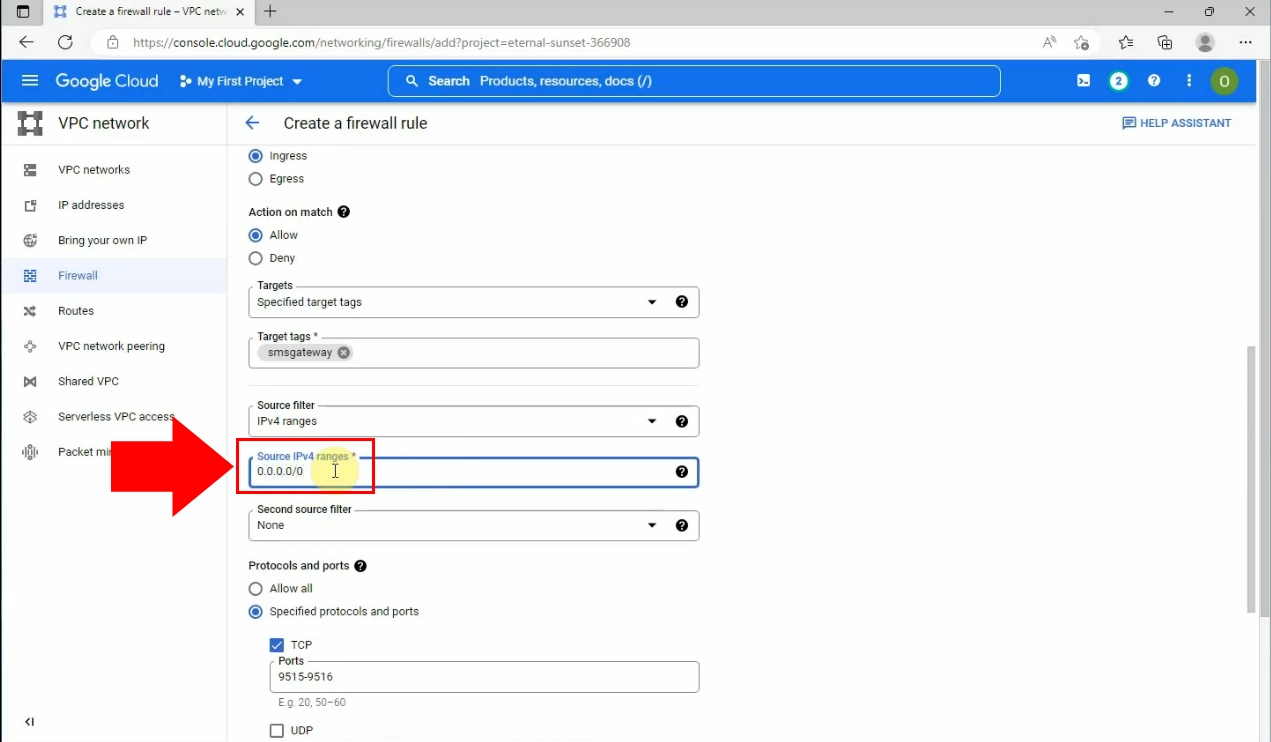
Defina protocolo e portas marcando a opção TCP e escrevendo na caixa "Portas" os valores: "9515-9516".
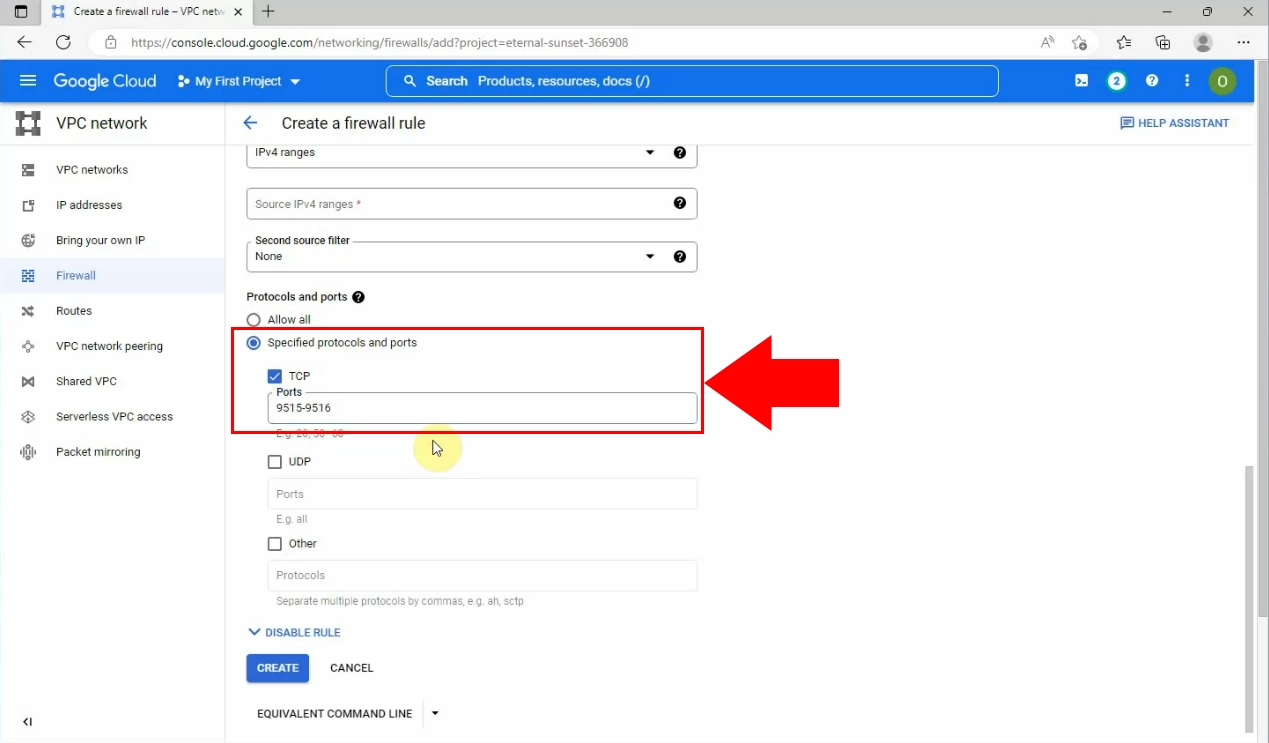
Quando estiver pronto com isso, clique no botão "Criar" para prosseguir com essas regras.
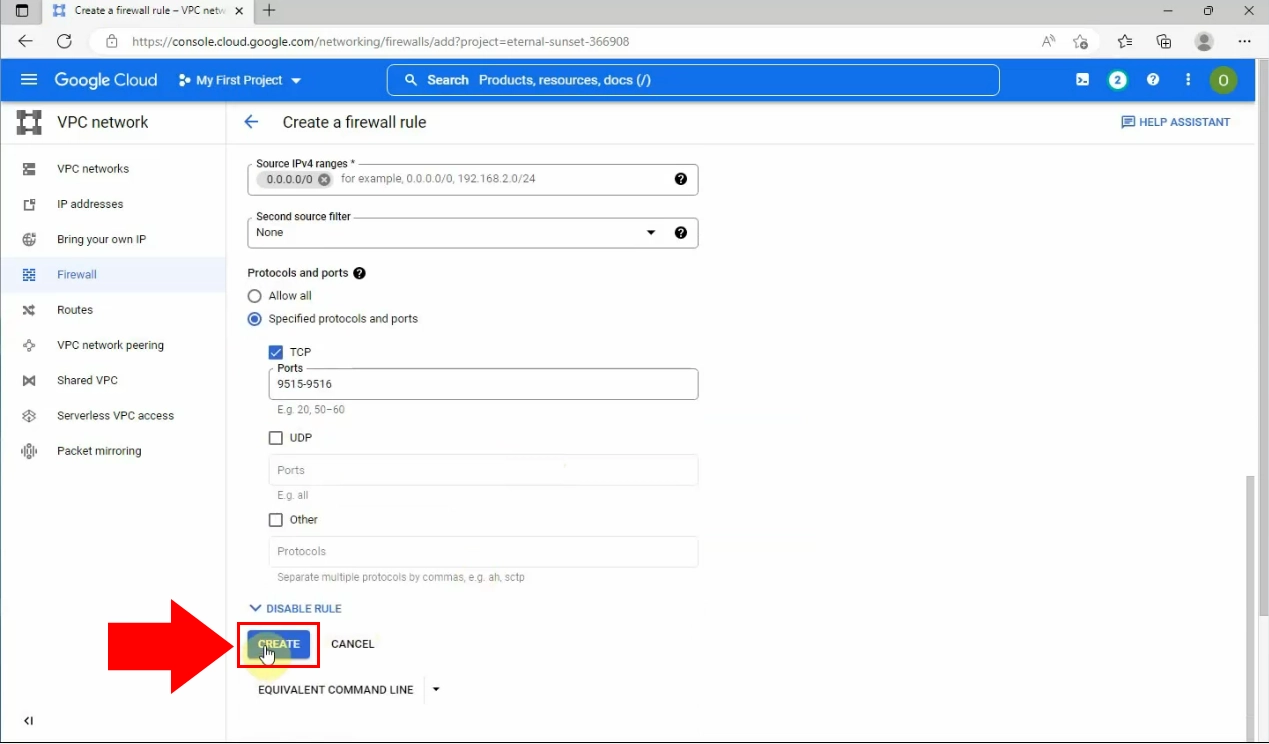
No final do processo, você pode ver que a regra de firewall foi criada com sucesso.
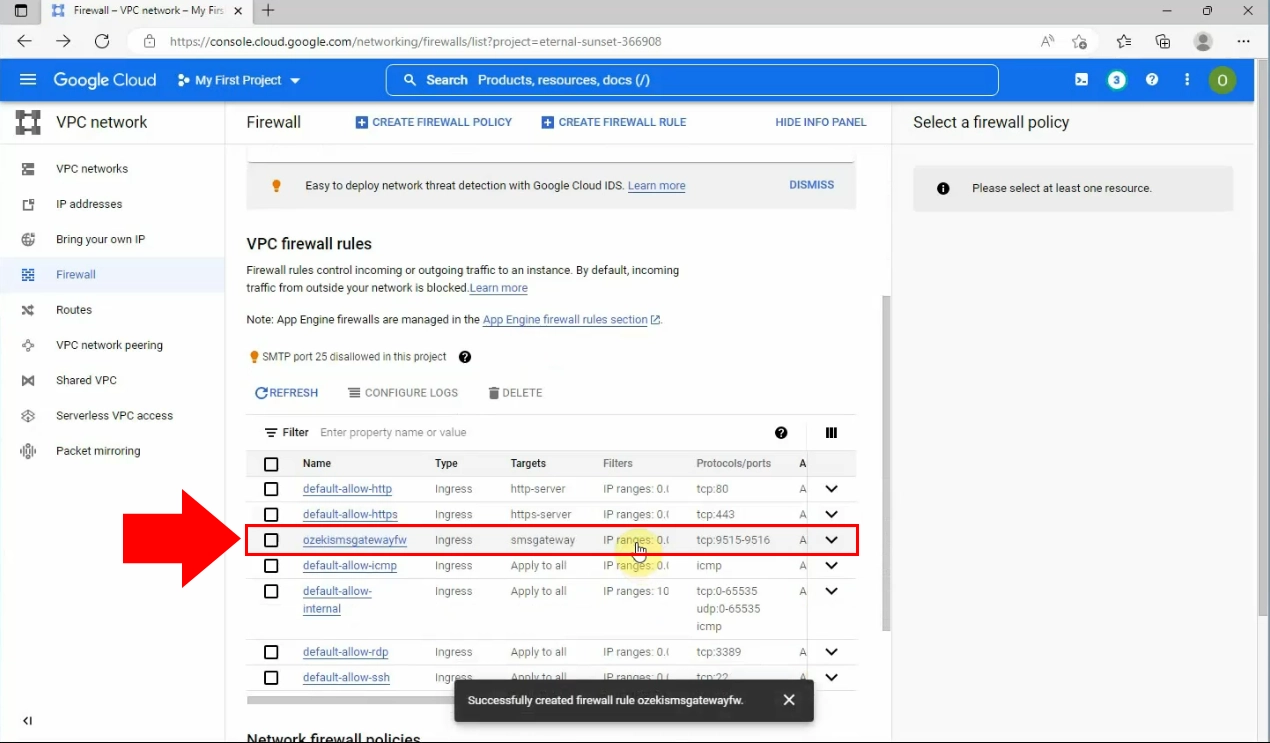
Agora, você precisa abrir as "Instâncias de VM" na lista suspensa, que pode ser encontrada no item "Compute Engine" do painel de controle do Google Cloud. Clique no link com o nome "ozekismsgateway" para mostrar os detalhes.
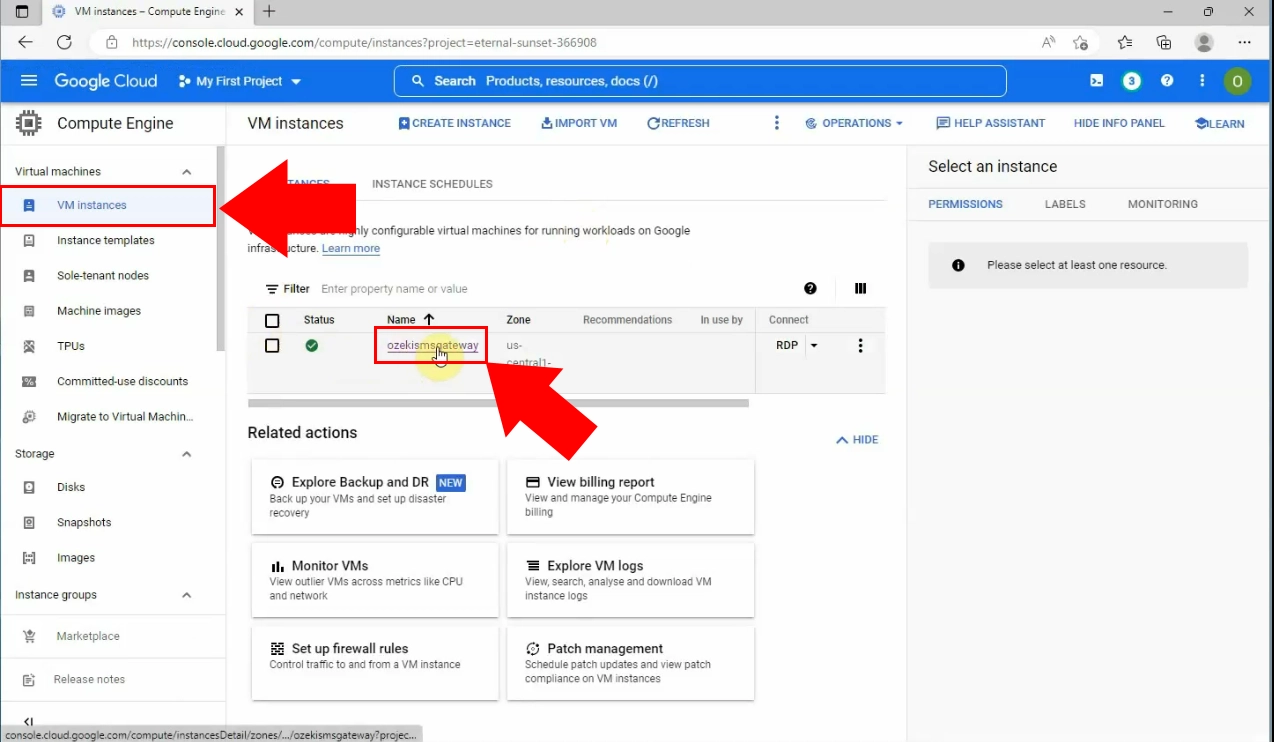
É possível fazer alterações na Máquina Virtual escolhendo a opção "EDITAR" nos títulos.
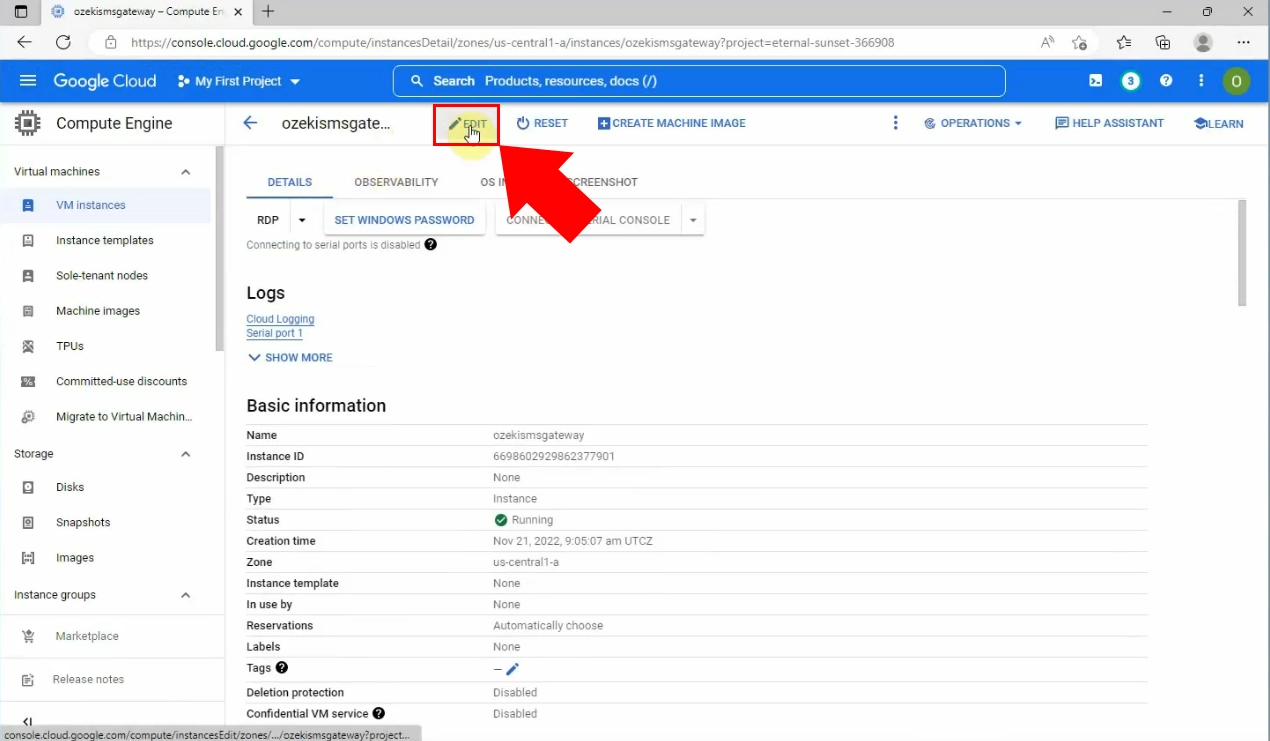
Na opção Editar, você precisa rolar a página para baixo e inserir uma marca de rede: "smsgateway" na caixa "Marcas de rede".
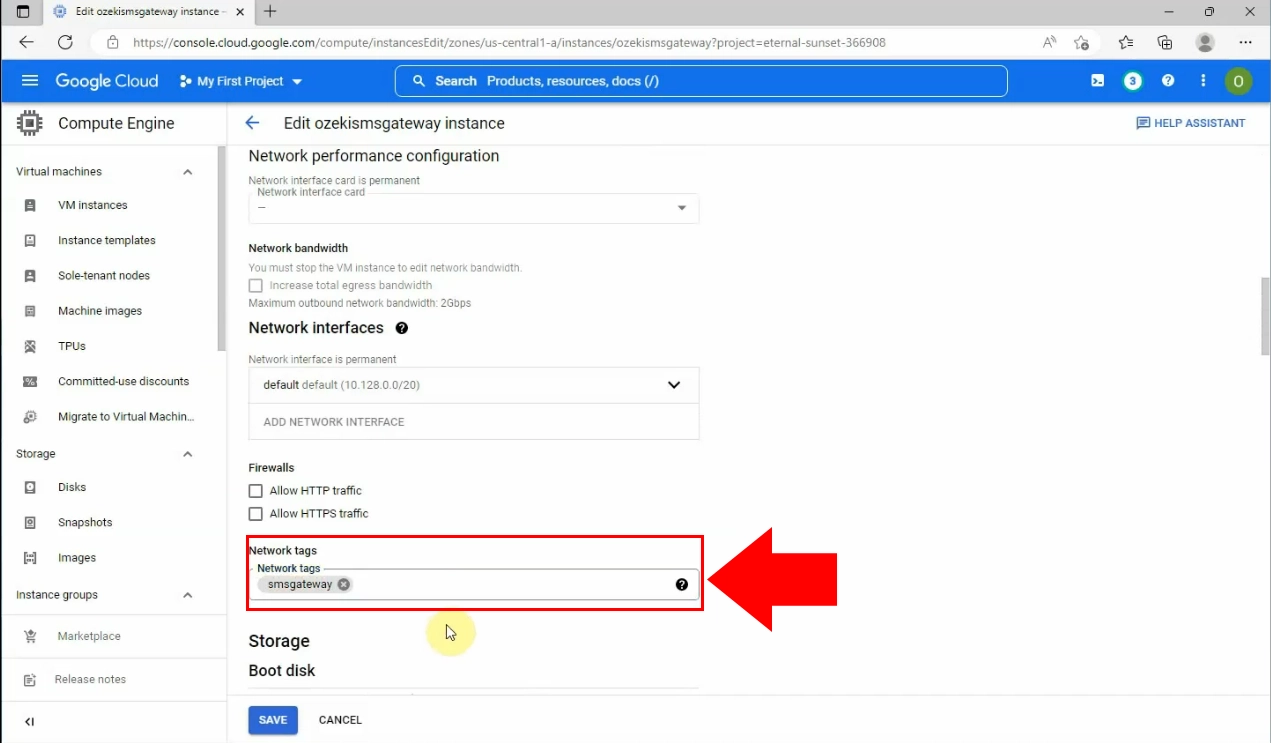
Quando estiver pronto, clique no botão "Salvar" na parte inferior da página, destacado em azul.
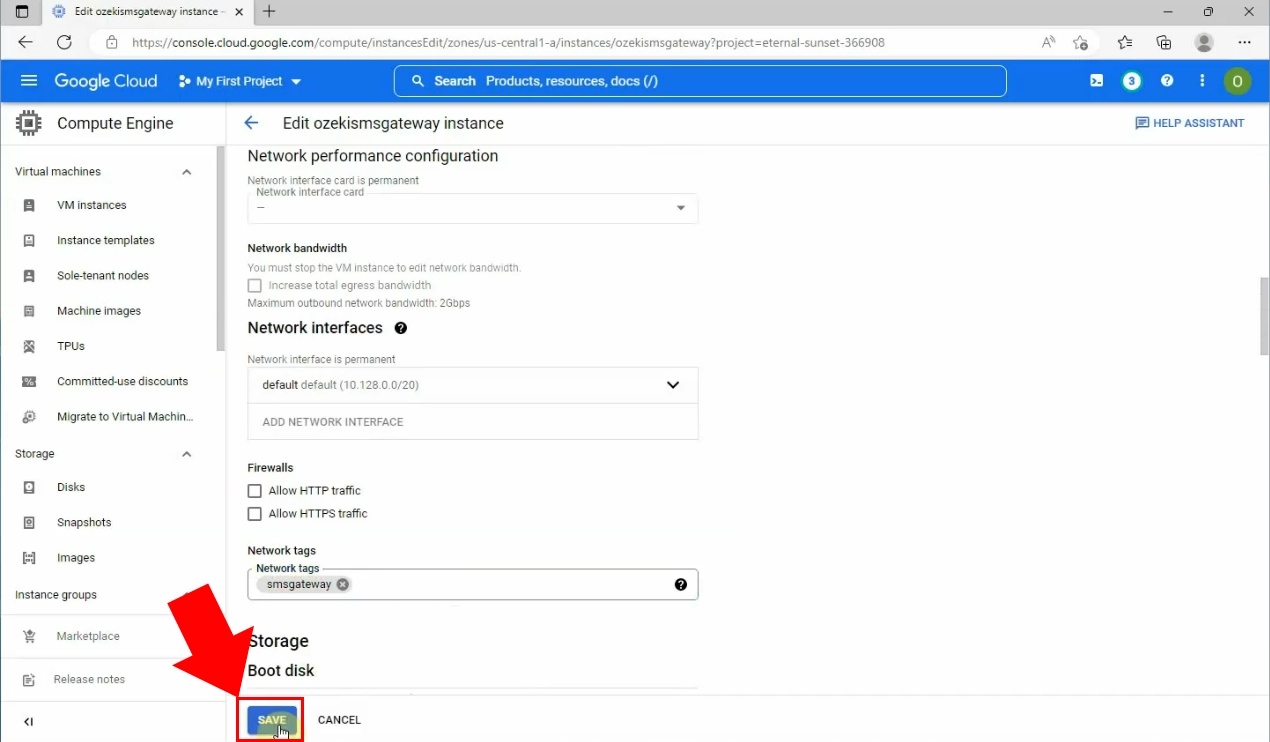
Role para baixo na página de detalhes até a parte de Interfaces de Rede e copie o endereço IP externo para a área de transferência.
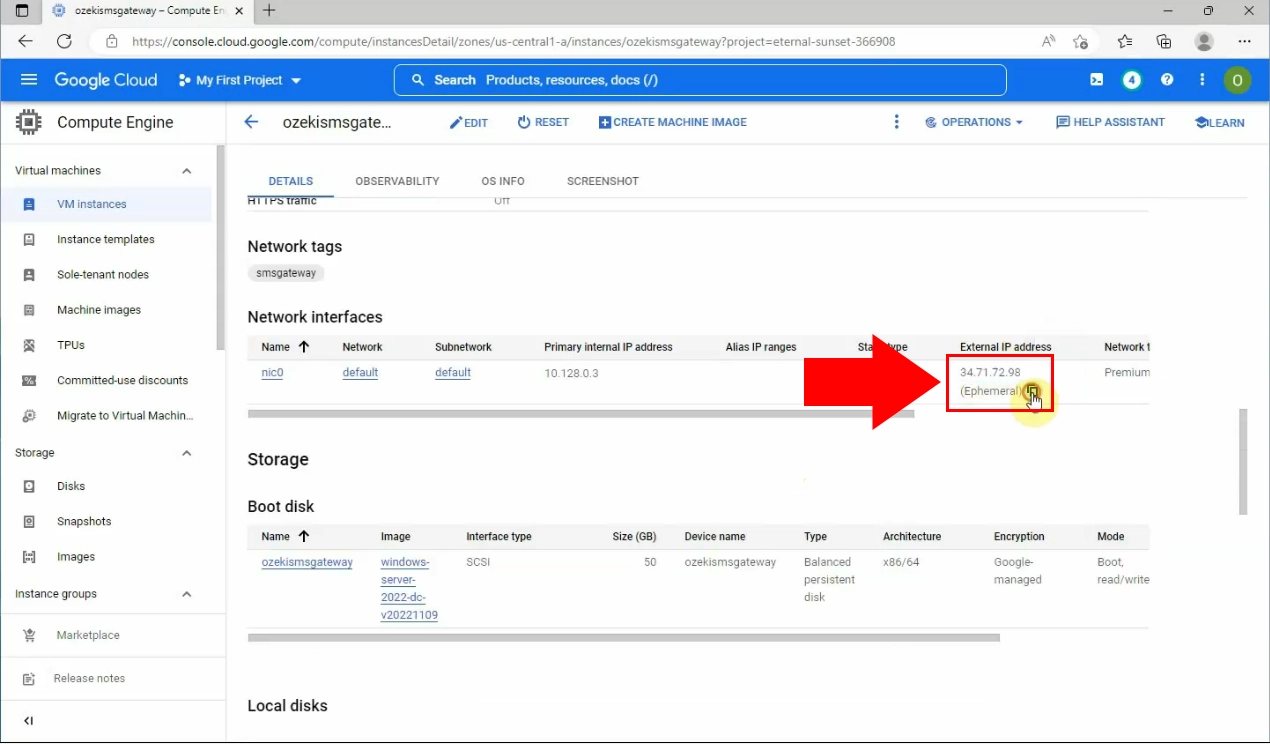
Faça login no Ozeki SMS Gateway remotamente, colando no campo de pesquisa do seu navegador
o endereço IP externo copiado. Depois, insira antes dele a expressão "https://"
e depois o código numérico ":9515". Clique na opção "Avançado" e depois
no link "Continuar" para o Ozeki SMS Gateway.
Depois disso, faça login na sua conta do Ozeki SMS Gateway usando seus dados exclusivos.
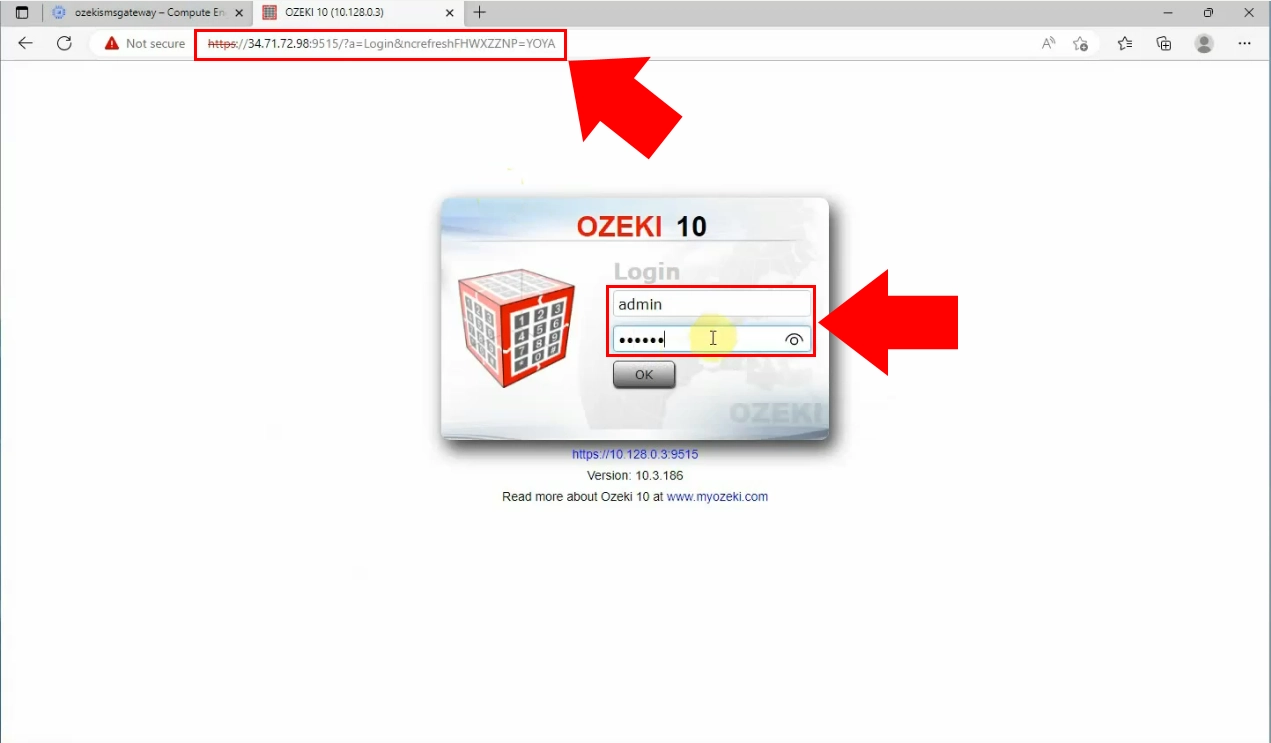
Finalmente, ao fazer login na sua conta remotamente, você verá que a página do SMS Gateway está acessível para você.
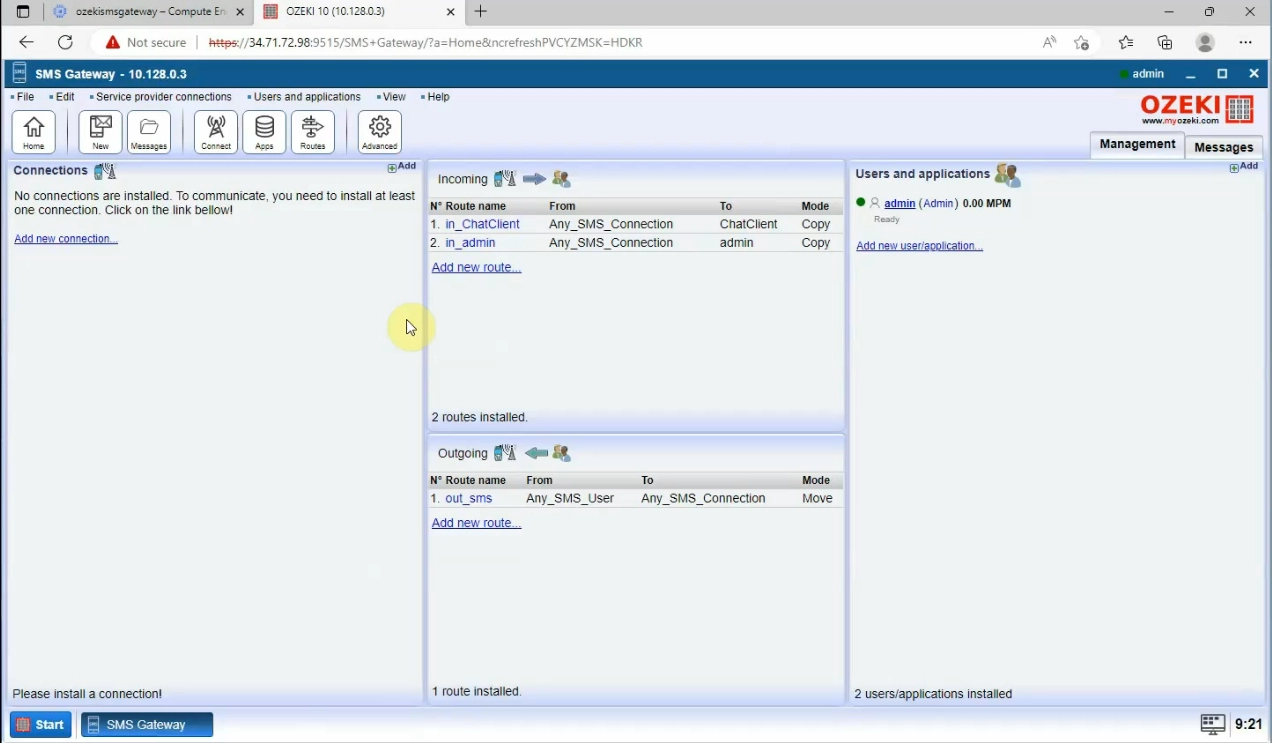
Conclusão
O guia demonstra a instalação e utilização do Ozeki SMS Gateway com o Google Cloud para melhorar a comunicação por SMS. O Google Cloud é explicado como uma plataforma de recursos computacionais sob demanda pela internet. O processo de instalação é brevemente descrito, incluindo a criação de uma máquina virtual, a instalação do Ozeki SMS Gateway e a configuração das regras de firewall. O guia fornece instruções passo a passo para cada etapa do processo de instalação. No geral, serve como um guia abrangente para ajudar empresas a melhorar suas capacidades de comunicação por SMS com o Ozeki SMS Gateway no Google Cloud.
